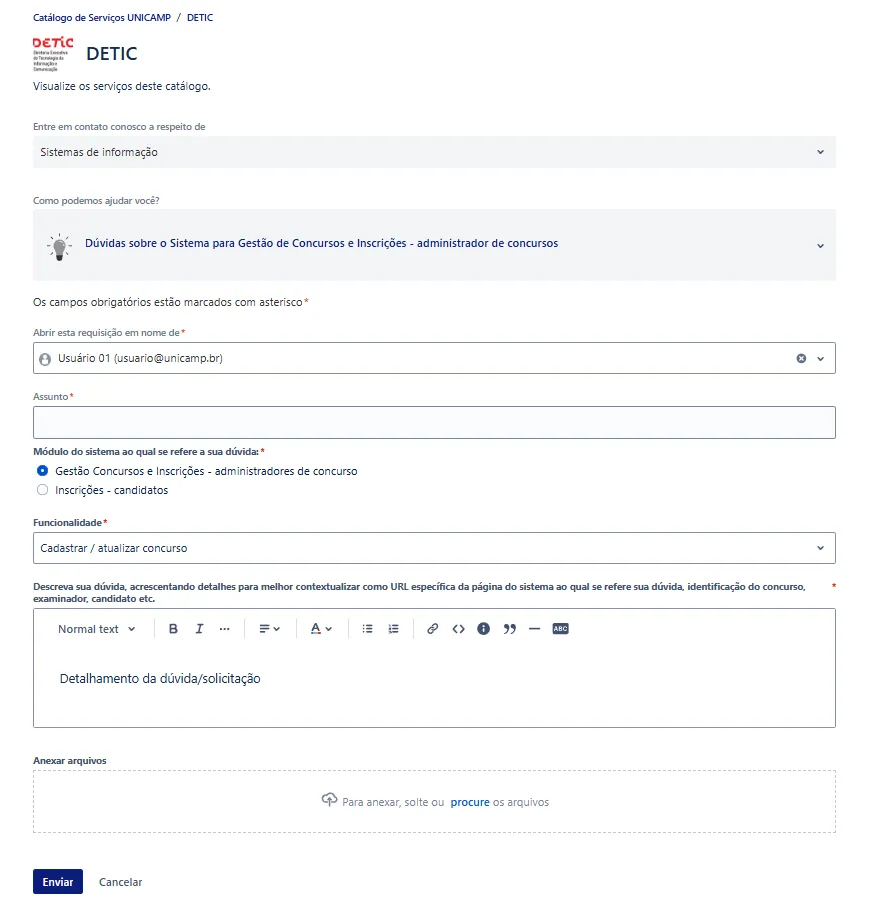Sumário
- Introdução
- Concursos
- Inscrições
- Recursos
- Comissão julgadora
- Gerência
- Procedimentos
- Início da inserção de notas
- Analisar as inscrições dos candidatos e deferir ou indeferir conforme regras do edital
- Distribuir as provas nas fases I e II conforme regras do edital
- Cadastrar os examinadores
- Criar e concluir o andamento “Divulgação da Comissão Examinadora”
- Informar a lista de presença dos candidatos conforme a realização das provas
- Perguntas e Respostas
- Dúvidas
1. Introdução
A página inicial é composta por um menu contendo os seguintes itens:
- Concursos: Seção destinada à realização de cadastro, edição e exclusão dos concursos e seus respectivos andamentos. Também é possível a visualização dos candidatos inscritos, das solicitações de redução de taxa e dos status de pagamento da taxa de cada concurso.
- Inscrições: Contém todos os pedidos de inscrição de concurso da unidade, sendo possível realizar a edição de certos componentes da ficha de inscrição do candidato de forma individualizada.
- Recursos: Possibilita a visualização e a alteração do status do recurso (em análise ou concluído).
- Configurações: Permite a definição de chaves que são padronizadas para todos os concursos da unidade.
- Comissão Julgadora: Submenu destinado a ações referentes a examinadores:
- Cadastrar examinador Unicamp: Direciona para a página de cadastro de um novo examinador que compõe o corpo docente da Unicamp.
- Cadastrar examinador externo: Direciona para a página de cadastro de um novo examinador não pertencente ao corpo docente da Unicamp.
- Listar examinadores: Permite consultar todos os examinadores cadastrados no sistema, verificar se os mesmo foram notificados corretamente, se visualizaram a notificação, se confirmaram sua inscrição, bem como substituí-lo por um suplente suplente.
- Gerência: Submenu destinado a ações referentes à gerência:
- Consulta gerencial: Permite a consulta do candidato, seus dados e a qual concurso está vinculado.
- Consulta andamento: Permite a consulta do concurso pelo andamento atual do concurso.
- Candidatos: Lista todos os candidatos cadastrados no sistema, permitindo alterar seu e-mail e senha.
- Permitir alterações: Libera operações para alterar/reverter registros de concurso selecionado.
- Manual do sistema: Abre a documentação do sistema, exibindo suas funcionalidades.
- Dúvidas: Direciona o usuário para a utilização do ServiceDesk, permitindo a comunicação com a equipe de suporte do sistema. Antes de criar um chamado para a DETIC, consulte a página da Secretaria Geral (GDE) neste link. Consulte a seção Procedimentos.
- Sair: Desloga o usuário do sistema.
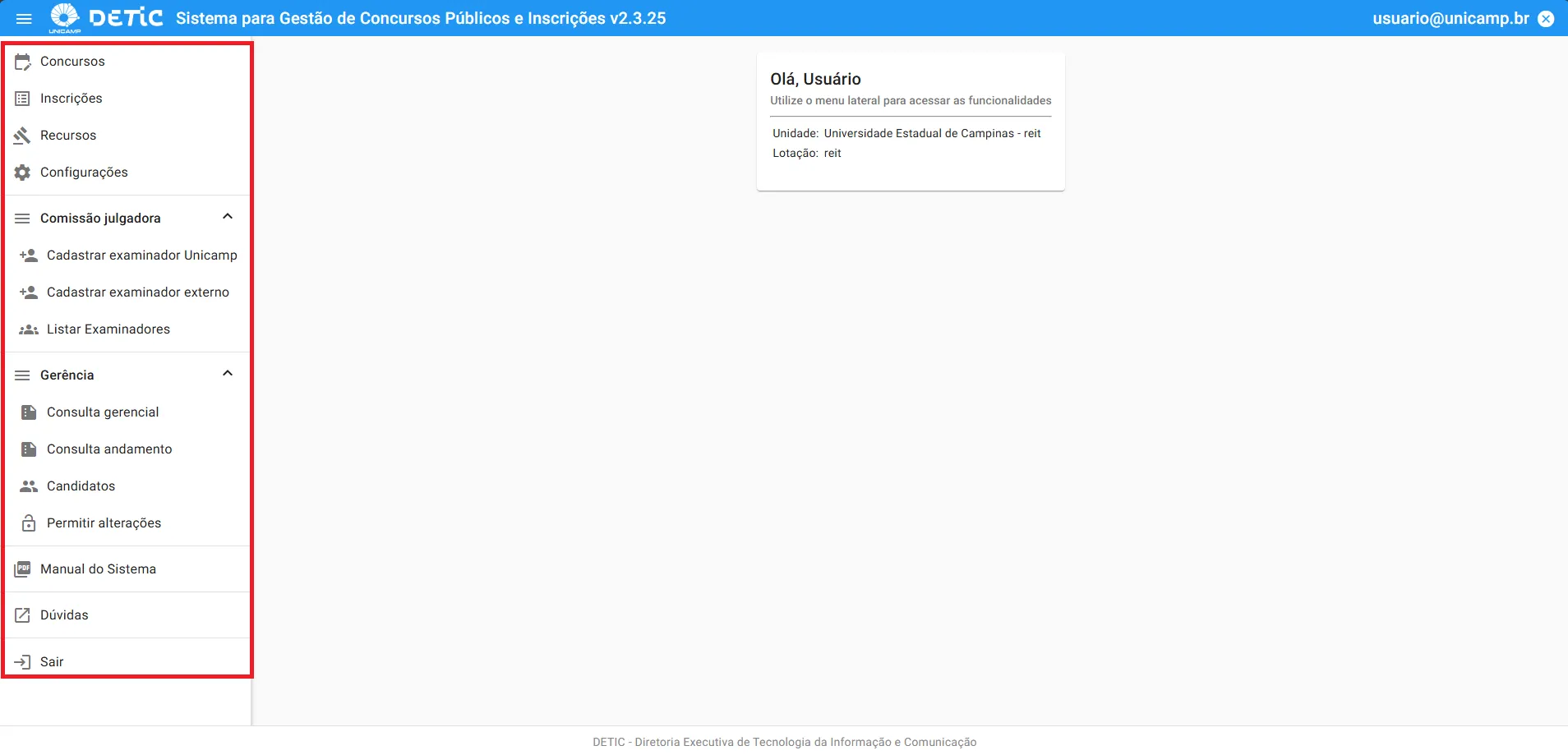
2. Concursos
Neste capítulo abordaremos todas as funcionalidades relacionadas aos concursos desde sua criação. É importante ressaltar que todas as opções relacionadas a um concurso existente podem ser acessadas a partir do menu do concurso em específico, simbolizado por uma engrenagem ao lado do mesmo.

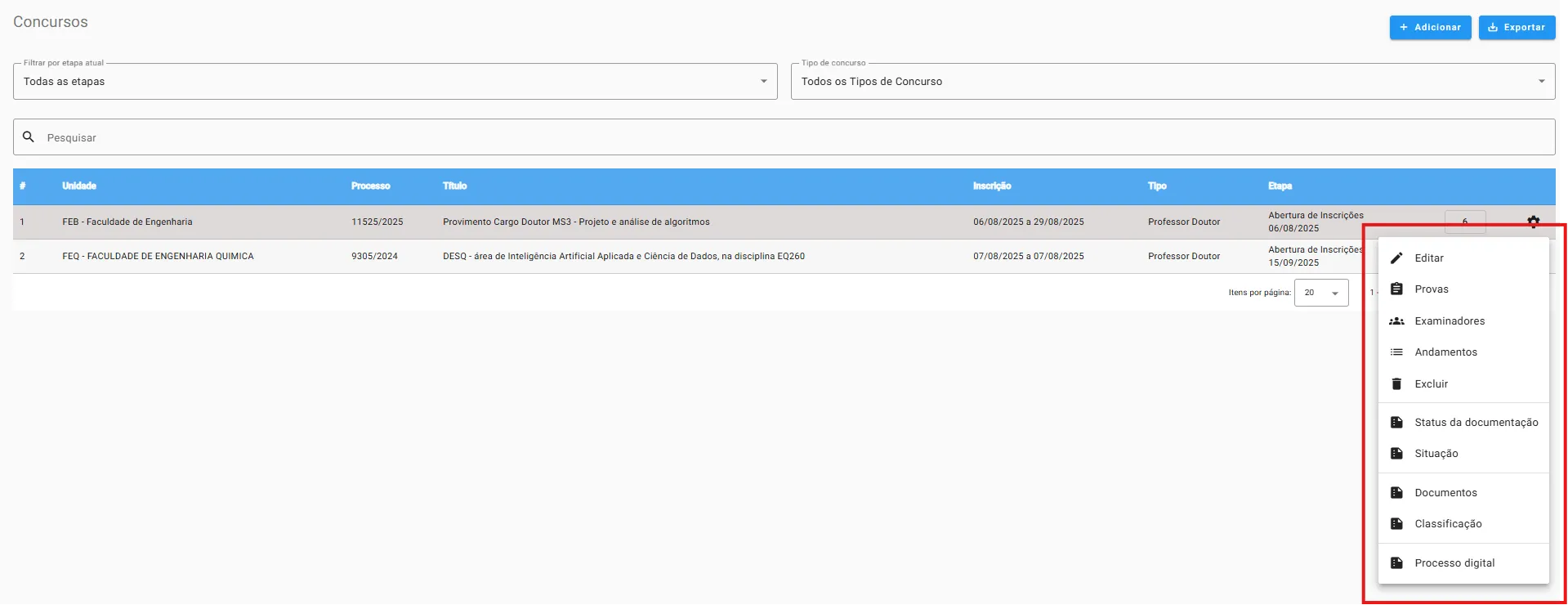
Cadastro de novo concurso
Para a realização de cadastro de novo concurso, selecione a opção “Concursos” no menu lateral e clique no botão “+ Adicionar“. Se faz necessário dizer que o administrador do concurso só pode criar um concurso de sua unidade.
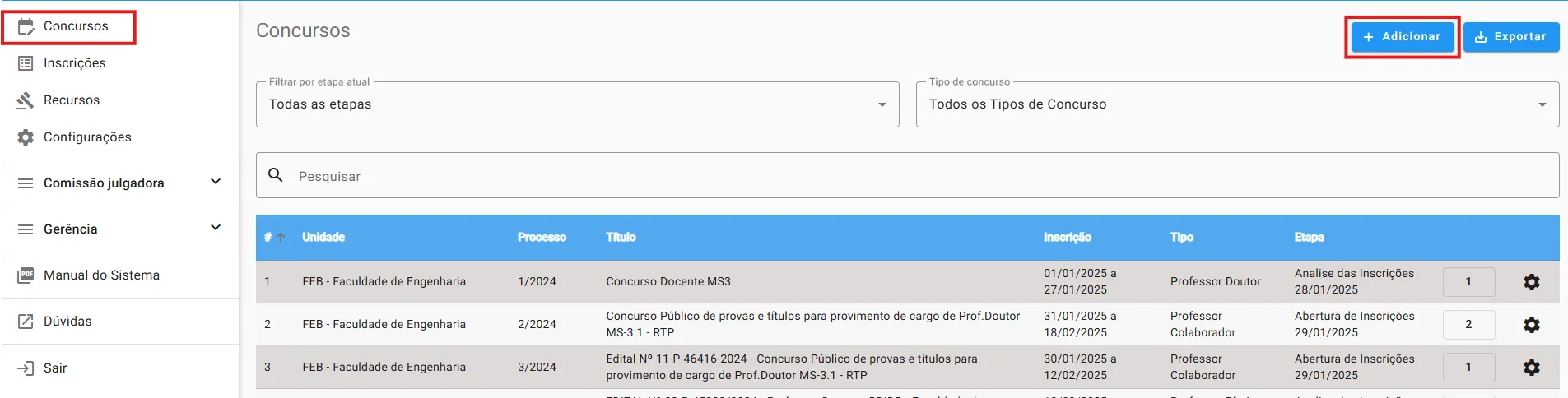
Todos os administradores da unidade vão poder editar os concursos desta. As ações são auditadas.
Cadastrar o número do processo SIGAD na forma resumida:

Certificar-se que é o número correspondente ao concurso certo para depois este sistema carregar as inscrições, as declarações e as classificações de cada fase para o SIGAD, conforme o andamento das etapas.
Atenção para os casos de concursos acontecendo em paralelo na sua unidade para informar o número de processo correto para cada concurso.
Planeje o período das inscrições antes de tornar o concurso ativo.

Concurso ativo e o início das inscrições igual a data corrente equivale a concurso listado nas inscrições abertas em: inscricoes.unicamp.br
Horário de início e fim fixados às 12:00. Fuso horário fixo GMT-3 (equivale ao horário de Brasília enquanto não é aplicado o horário de verão).
Feito isso, será possível o preenchimento das informações do concurso em um formulário e sua publicação no sistema de inscrições mediante clique no botão “+ Adicionar“, ou “Cancelar” caso queira interromper a ação.
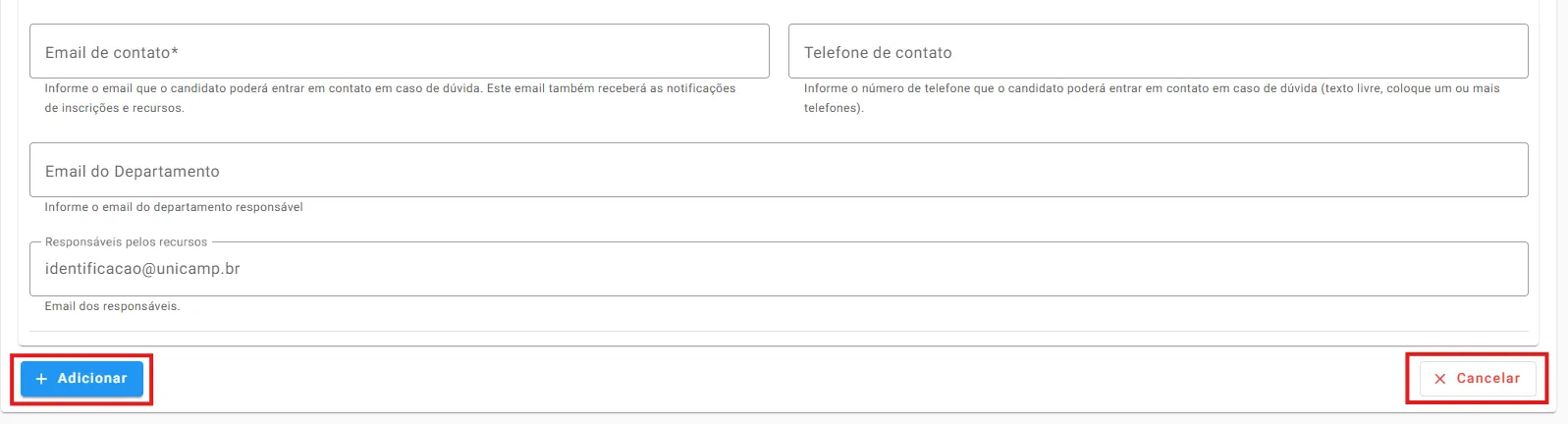
O novo concurso cadastrado será listado juntamente com os demais concursos da unidade na seção “Concursos“.
Atenção: É possível baixar uma planilha com a relação dos candidatos inscritos por meio do botão “Exportar“, localizado no topo da página, ao lado do botão “+ Adicionar”.

Ao final da linha onde está detalhado o concurso, antes da engrenagem, também temos um botão com um número, o qual representa a quantidade de candidatos inscritos no concurso em questão. Clicando no botão seremos direcionados para uma página de inscrições, mas somente daquele concurso específico.
Demais funcionalidades relacionadas a esta página podem ser encontradas na seção 3. Inscrições ‼️
Editar
Clicando na primeira opção do menu somos direcionados para a página que permite alterar os campos editáveis do concurso desejado e baixar o edital através do ícone de download, que antecede o nome do arquivo.

Após a(s) alteração(ões), é necessário confirmá-las clicando no botão “Atualizar“, localizado na parte inferior esquerda, ou cancelar caso as alterações não sejam mais necessárias clicando no botão “Cancelar” no canto inferior direito.

Provas
Após a criação do concurso é necessário definir quais provas serão aplicadas na primeira e na segunda fase, como suas datas e pesos. A primeira vez que acessamos a página de provas ela estará da seguinte maneira:
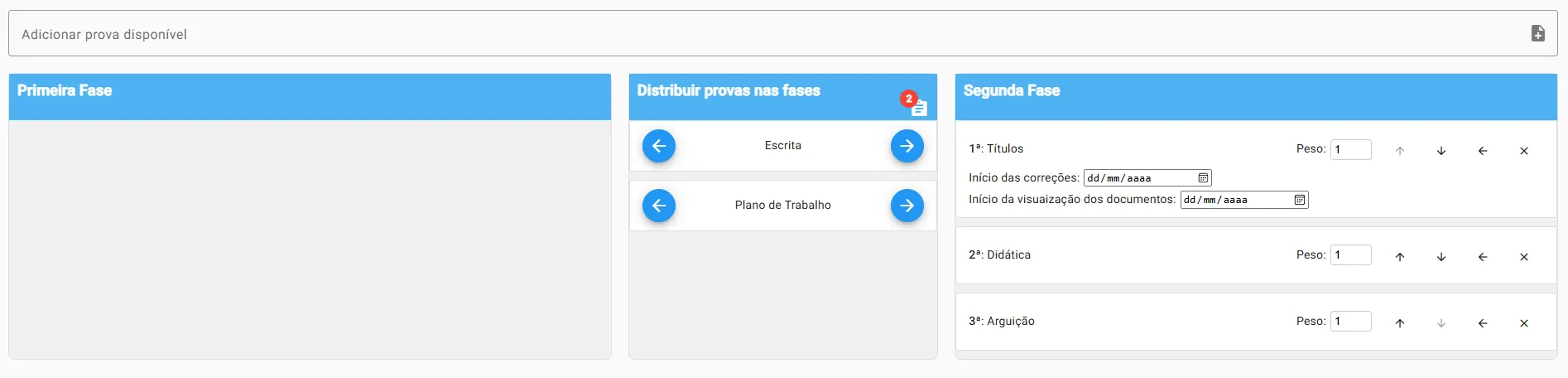
Nesta etapa colocamos a prova desejada na janela da esquerda, para ser aplicada na primeira fase, ou na da direita, caso queiramos que seja aplicada na segunda fase, clicando nas setas localizadas ao lado do nome do tipo de prova.
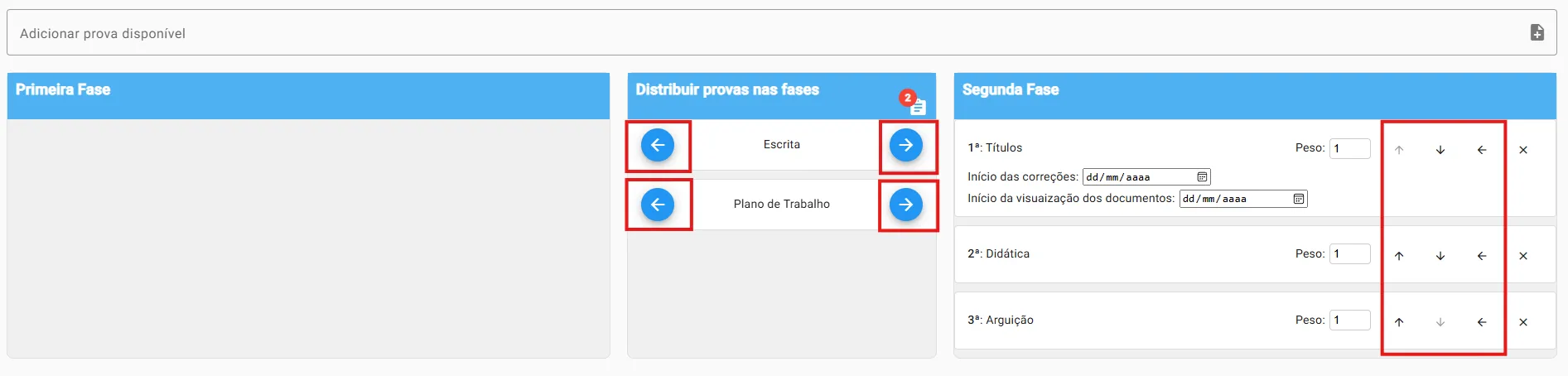
Atenção para as regras de aplicação da prova, pois existem alguns critérios. Provas “Escritas” e “Plano de trabalho” podem ser ser aplicadas em ambas as fases, porém é necessário que tenha pelo menos uma prova na primeira fase. Caso tenhamos a prova escrita na primeira fase, ela será sempre a primeira prova. As provas de títulos, didática e arguição serão sempre na segunda fase, sendo a de títulos sempre a primeira e a de arguição a última. Também é possível adicionar prova específica, podendo ser aplicada tanto na primeira ou segunda fase. Para adicionar a prova didática é necessário clicar no botão localizado acima da visualização das provas.
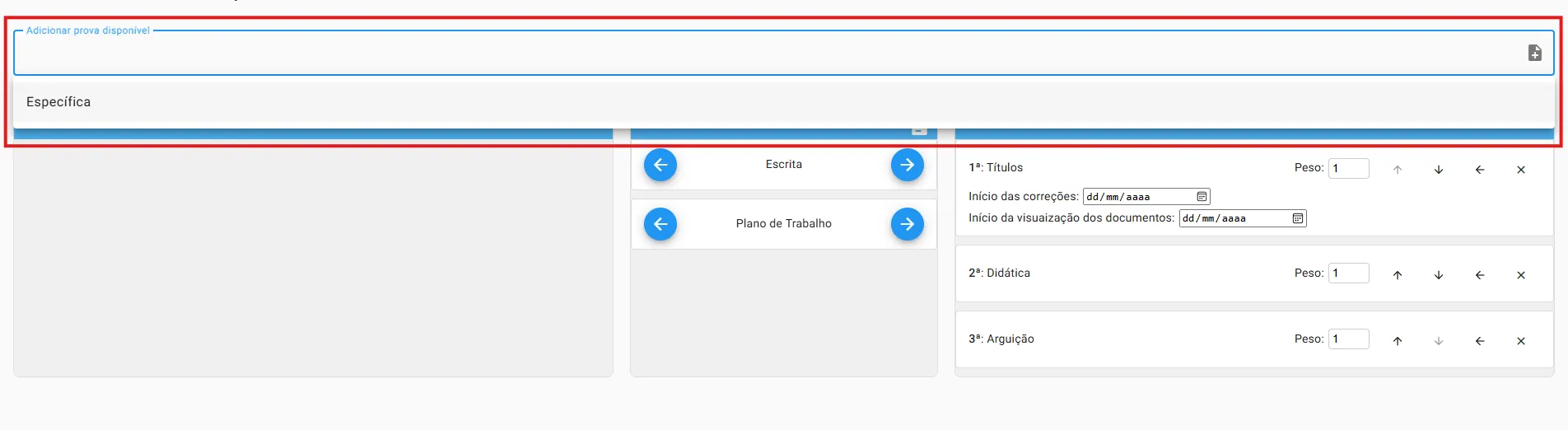
Após a definição de quais provas serão aplicadas e em qual fase de aplicação, definimos o peso de cada prova, a data do início das correções e data de visualização dos documentos complementares.
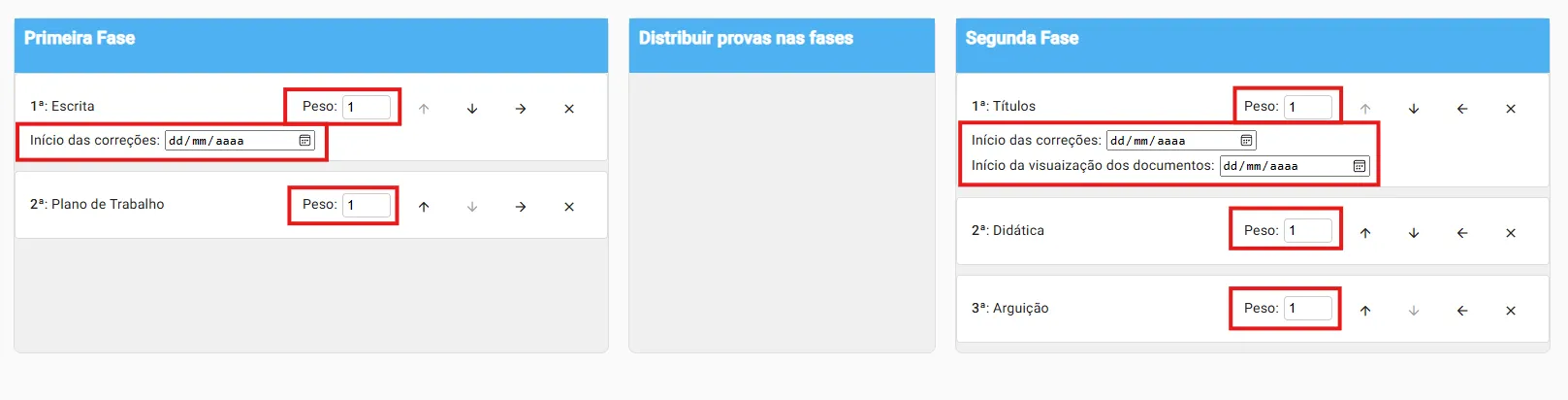
Examinadores
Opção que redireciona para a página de listagem de examinadores já filtrados para o concurso selecionado. Nessa etapa há a possibilidade da inclusão dos examinadores titulares e suplentes, envio de notificação, validação da respostas, entre outras funcionalidades.
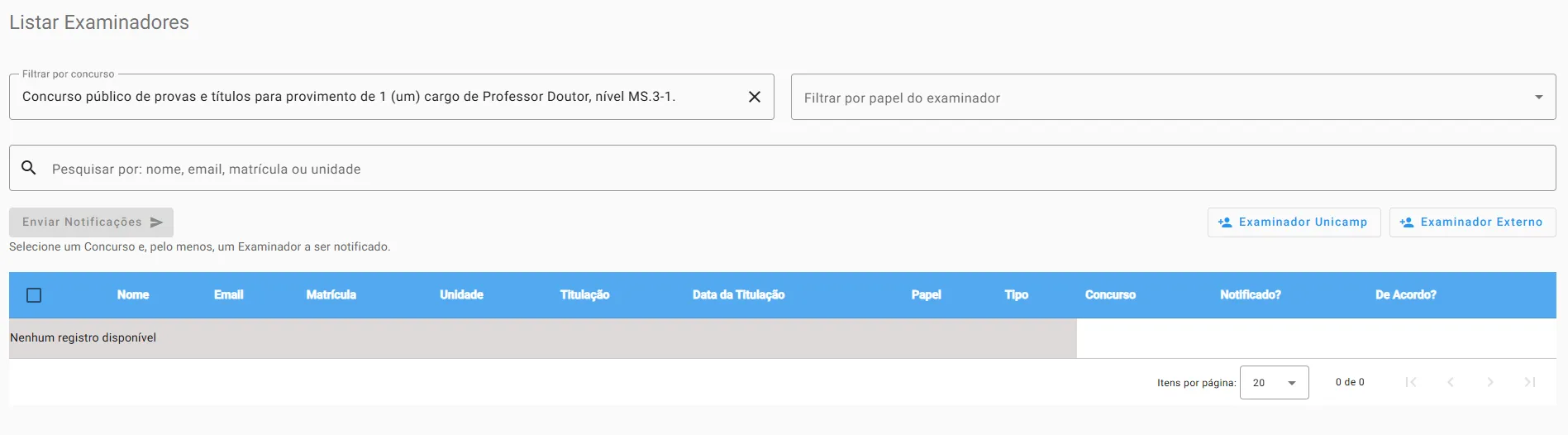
Maiores detalhes do item na seção 5. Comissão Julgadora > Listar Examinadores‼️
Andamentos
Página que permite gerenciar os andamentos do concurso selecionado.
Andamento equivale a comunicar os candidatos inscritos acerca de um evento importante
- Ao adicionar um andamento ele fica visível na área do candidato no módulo inscricoes.unicamp.br;
- Ao concluir um andamento, o sistema envia e-mail aos candidatos inscritos para ciência;
- Andamentos concluídos não são mais passíveis de edição.
É possível adicionar novos andamentos através do botão “+ Adicionar”.
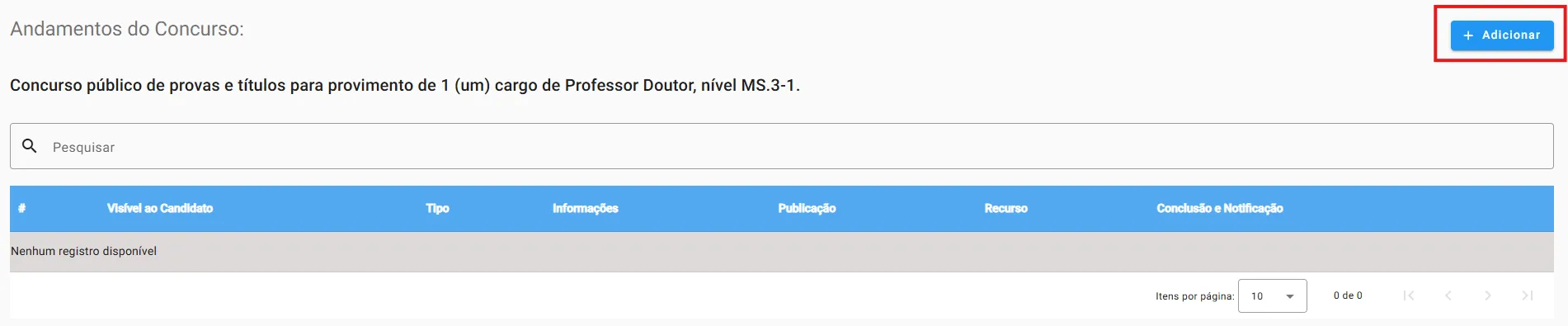
Um formulário será aberto para preenchimento, permitindo inserir as informações requeridas como título, data de publicação no DOE, datas limites dos recursos (caso aplicável), anexo etc. Para confirmar, clique no botão “+ Adicionar”. Isso fará com que as alterações sejam exibidas na página de inscrições, quando o candidato selecionar o concurso para o qual o andamento foi criado.
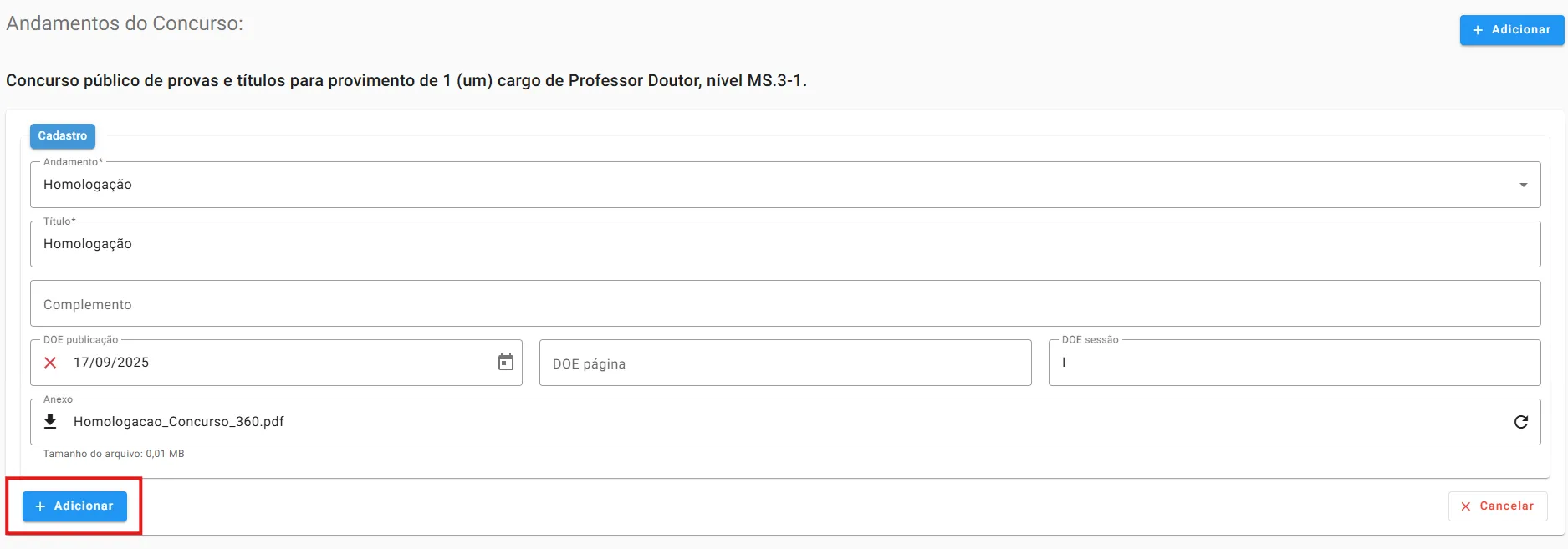
No campo Anexo faça upload do PDF oficial publicado no DOE pela SG!!
Após o andamento ser cadastrado, ele será exibido juntamente com os demais andamentos do concurso, sendo possível realizar quatro ações: “Anexo“, “Concluir“, “Editar” e “Deletar“.
Ao apertar a opção “Anexo” uma janela para visualização do documento que foi adicionado é aberta. Ao apertar o botão “Concluir”, o andamento fica bloqueado para alterações, devendo sua liberação para edição ser solicitada por meio da aba de ajuda.
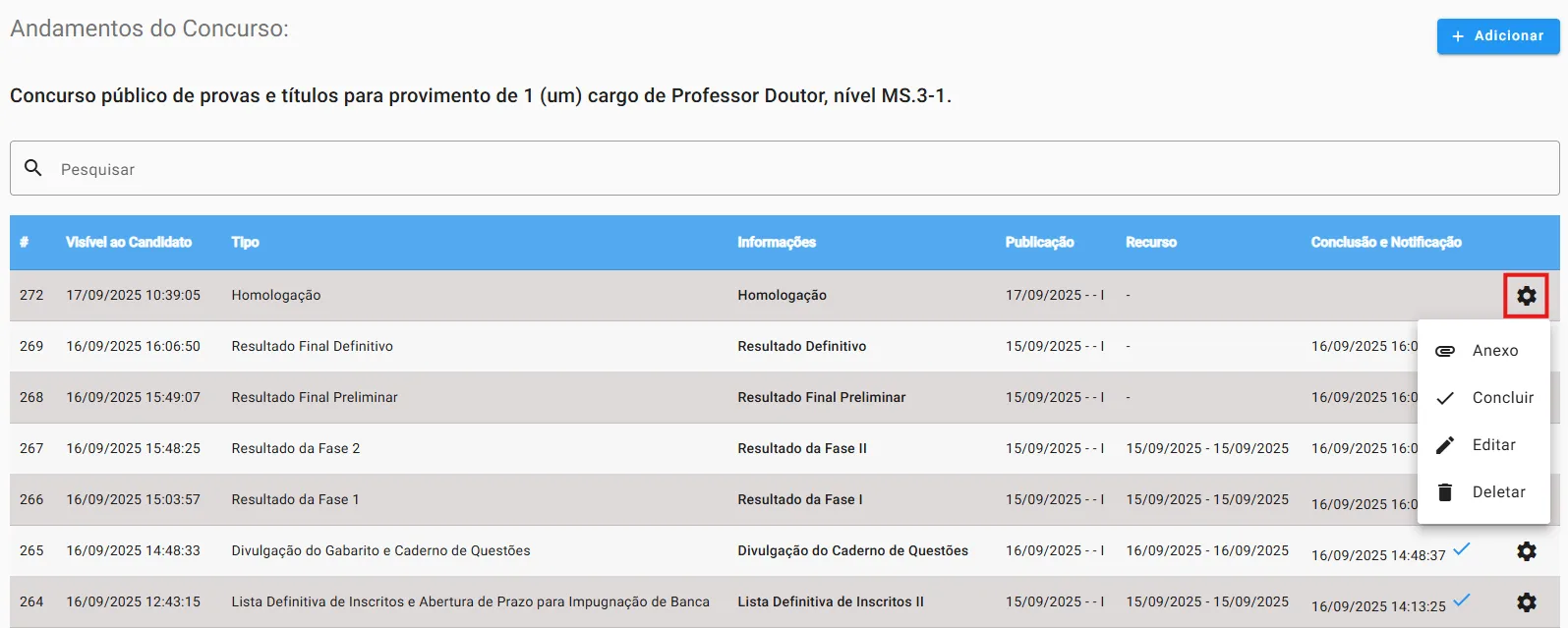
Excluir
Recurso para excluir o concurso selecionado. Uma janela de confirmação será exibida quando está opção for clicada.
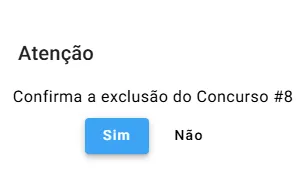
ATENÇÃO
- Não é possível realizar a exclusão de um concurso se ele:
- Possuir candidatos inscritos; ou
- Possuir andamentos cadastrados
Status da documentação
Página dedicada para o gerenciamento dos status das documentações requeridas para cada inscrito no concurso. Nela ocorre a visualização paginada dos inscritos com dados de contato e a situação da documentação enviada nas fases do concurso. Também há opções para “Exportar” em documento CSV toda a tabela exibida, de “Baixar Edital” do concurso em questão e uma barra de pesquisa para filtro de dados.
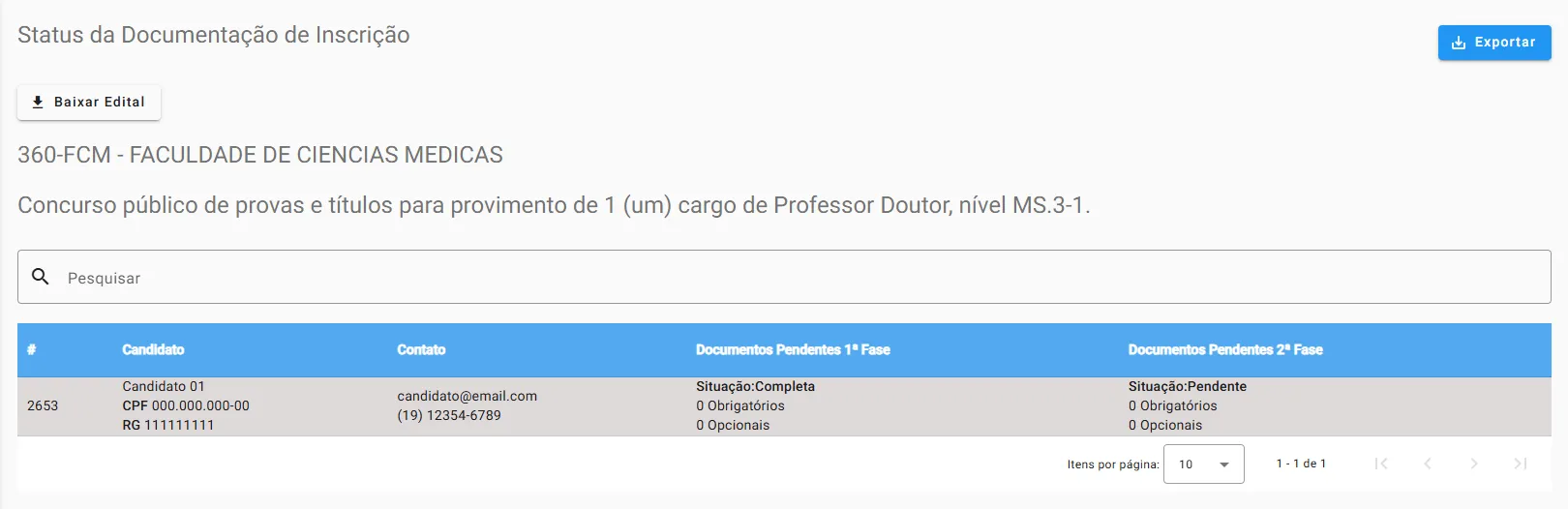
Situação
Opção para acompanhamento e validação da situação de inscrição dos candidatos do concurso selecionado, há uma exibição paginada dos inscritos contendo informações relacionadas a situação da inscrição, justificativas além da confirmação. Para definir a coluna “Situação”, clique na caixa de seleção do inscrito de escolha, preencha o campo de texto na coluna “Motivo” e finalize a operação clicando no ícone de salvar ao final da linha.
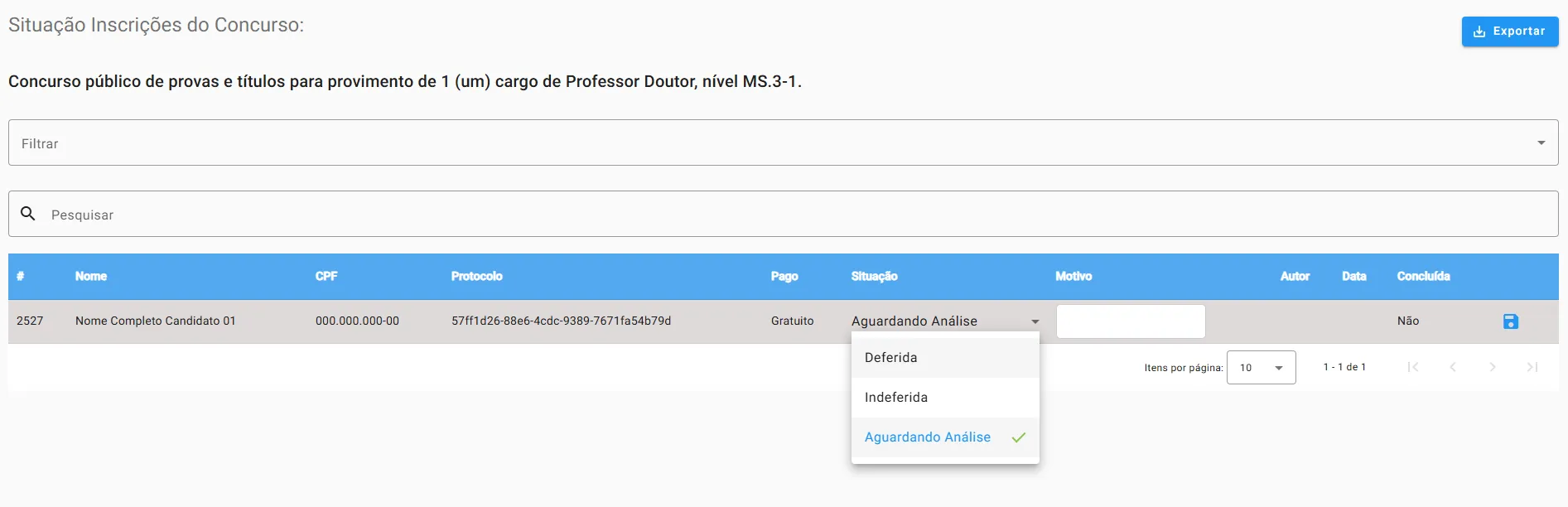
Recurso de exportação, filtro por situação e barra de pesquisa também disponíveis.
Documentos
Opção utilizada para inserção das provas dos candidatos e suas respectivas planilhas de notas no sistema.
Acessando a aba de inscrições de documentos, serão listados todos os candidatos do concurso anteriormente selecionado. Para concluir a inserção do documento, selecione o tipo de documento a ser inserido, selecione o ícone ” + ” do candidato desejado e escolha um arquivo PDF em seu computador.
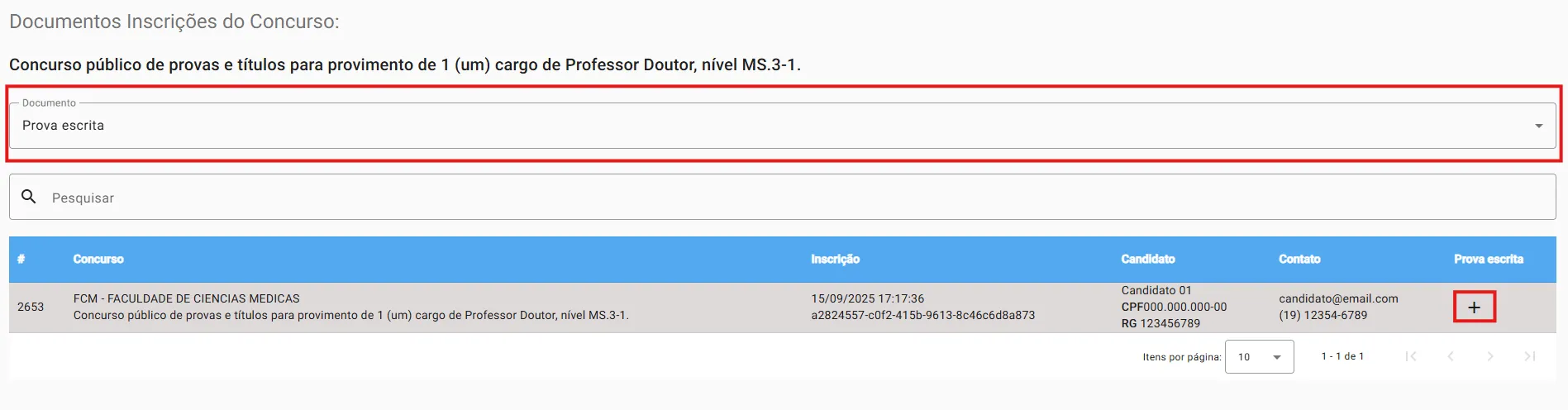
Inserido o documento, será possível realizar sua visualização, substituição e exclusão por meio do acesso às opções do botão com o ícone de documento.
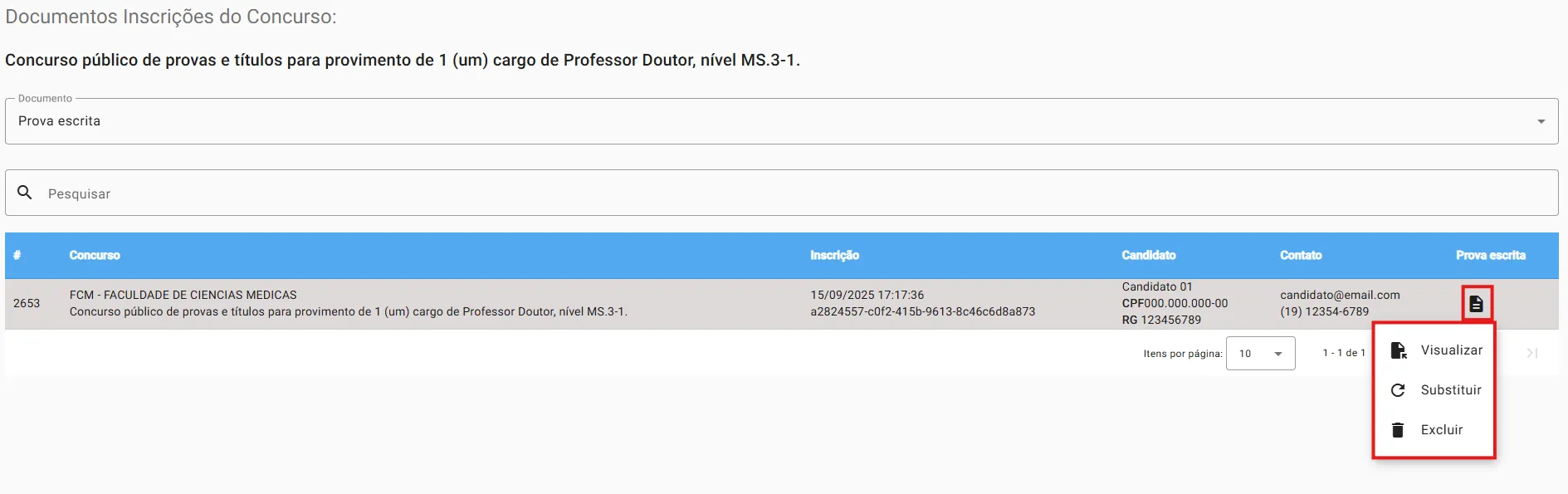
Classificação
Página que exibe os dados relacionados a classificação do concurso escolhido (seção tanto para Classificação Ampla Concorrência quanto para Classificação Pessoas Com Deficiência) . A listagem de candidatos com os respectivos resultados pode ser exportada e também exibida com um filtro agrupando pelo tipo de classificação. A barra de pesquisa oferece método adicional para procurar pelo inscrito específico caso necessário.
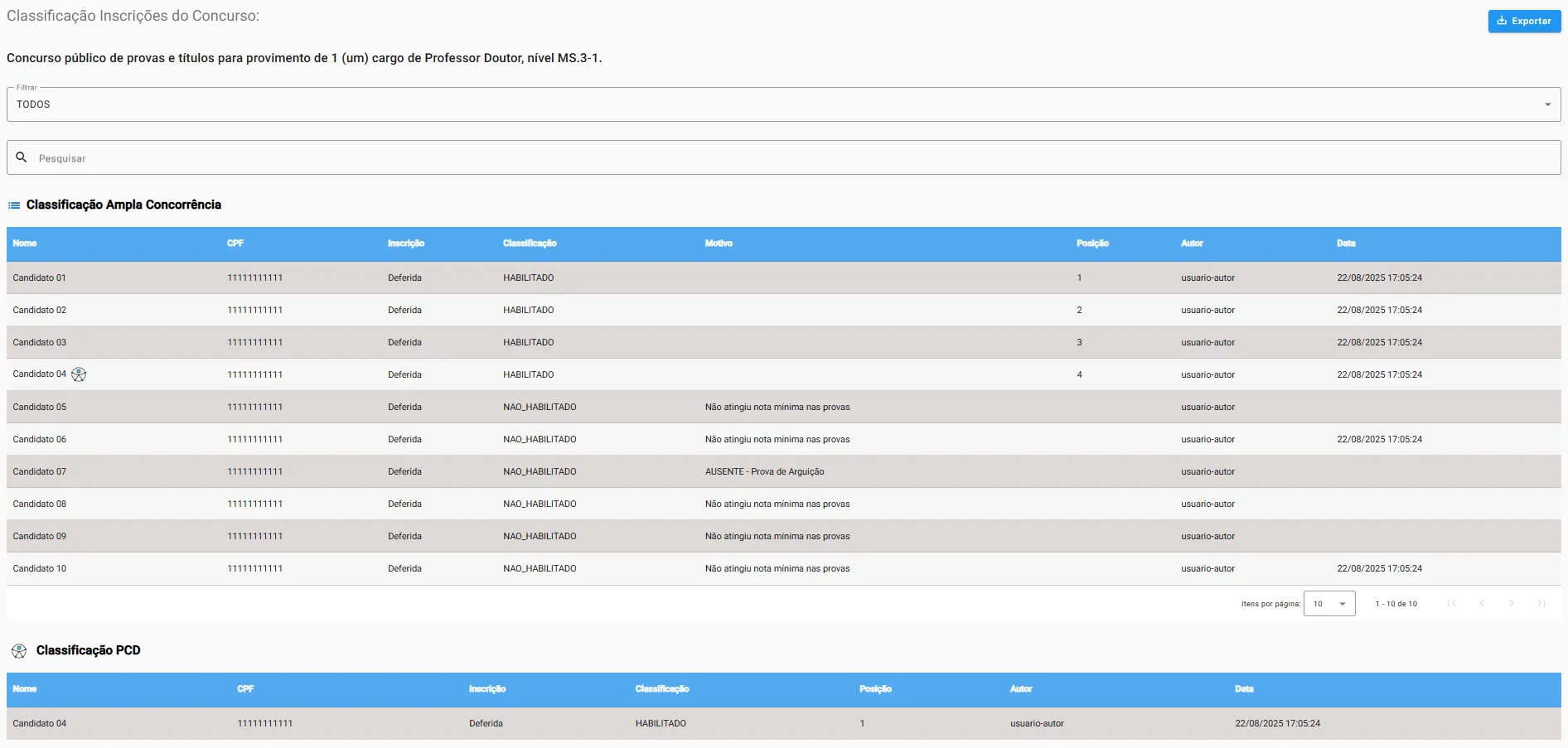
Lista de presença
Recurso utilizado para validar a presença ou ausência dos candidatos durante o processo de avaliação nas fases do concurso. Essa etapa é fundamental para que o lançamento de notas seja habilitado nas etapas seguintes.
A definição da presença do candidato é feita através do clique no campo de seleção da coluna “Presença“, após escolher a opção adequada, o ícone de salvar será habilitado, o clique no ícone irá confirmar a operação.
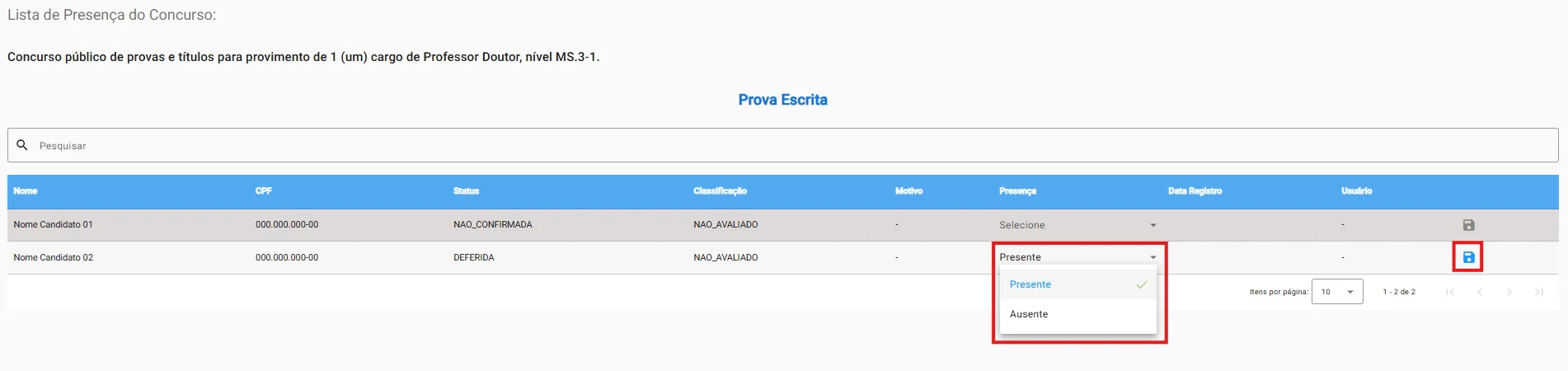
Processo digital
Opção para efetivar a integração entre os dados do sistema de gestão com o SIGAD. É possível atualizar um processo digital no SIGAD, enviando dados de inscrições, declarações da comissão julgadora e as classificações da fase 1 e 2 conforme botões dispostos e habilitados durante as fases do concurso correspondentes.
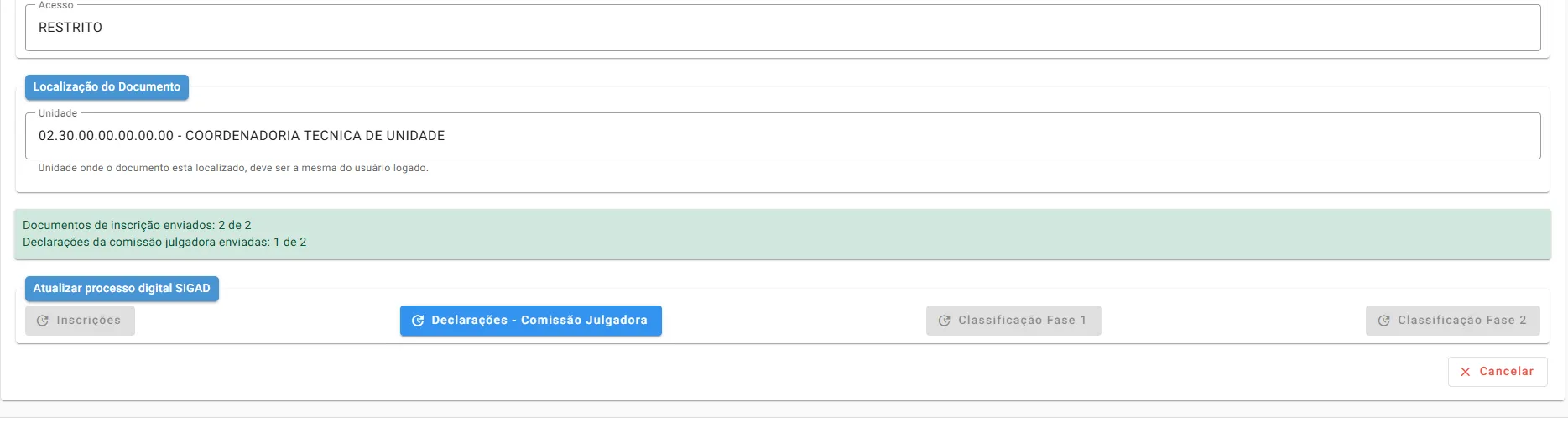
Os seguintes cenários, são pré-requisitos do SIGAD:
- O processo no SIGAD encontra-se tramitado para mesma unidade que a unidade de origem do concurso.
- Exemplo: Caso a localização do processo atualmente seja distinta da unidade promovendo o concurso (processo tramitado para a SG por exemplo), não será possível atualizar o processo com as informações do concurso.
- O administrador de concurso, o que tentou realizar a operação no Sistema de Concurso, deve ter permissão no SIGAD para atualizar processos no departamento ao qual o processo está vinculado
- Consulte suas permissões no SIGAD.
- Acesse o menu Administração → Usuário → Gerenciar usuário.
- Pesquise por um username e clique no item da tabela que corresponde a sua pesquisa.
- Na seção “Unidade Administrativa” constam as permissões para quais departamentos o usuário consegue atualizar processos.

- Consulte o manual do SIGAD para mais informações: Manual do Usuário – SIGAD
- Pesquise no manual pelo texto: ALTERAÇÃO DO CADASTRO DE USUÁRIO
- A partir dessa parte constam explicações sobre as permissões necessárias.
O carregamento das inscrições para o SIGAD só deve ser realizado no Sistema de Concursos pelo administrador, após este realizar a análise das inscrições e alterar a situação de TODAS as inscrições para Deferido ou Indeferido.
Enquanto houver inscrições com a situação Aguardando Análise, o botão Inscrições da funcionalidade Processo Digital não será habilitado.
Observações:
- Após carregadas as inscrições para o SIGAD, os dados destas no SIGAD não são mais alterados.
- Ajustes sobre o deferimento antes ou após os recursos interpostos pelos candidatos, deve ser criado documento à parte e carregado no SIGAD manualmente contendo as considerações e nova situação da inscrição.
- Isso é para garantir o rastreio na linha do tempo as alterações da situação da inscrição.
Informações adicionais sobre este processo:
- O carregamento das inscrições para o SIGAD pode ser interrompido, caso este sistema esteja sobrecarregado, indisponível etc.
- Neste caso, o administrador precisa repetir esta ação.
- O Sistema de Concursos vai atualizando a quantidade de documentos processados:
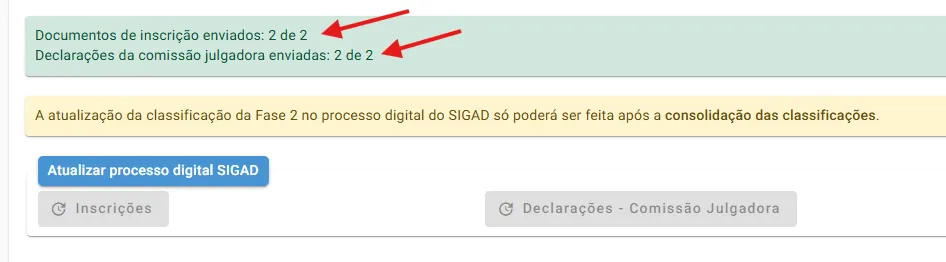
- Na imagem acima “Atualizar processo digital SIGAD” utilize as operações habilitadas conforme as etapas do concurso.
- Os documentos complementares obrigatórios (memorial, comprovantes e plano de trabalho) não são carregados no SIGAD, devido ao tamanho que esses podem chegar, são mantidos no Sistema de Concursos conforme acordado com SG, PG e SIARQ.
- Já os demais documentos requeridos na primeira etapa de preenchimento da ficha (doc. identificação, requerimento para uso de nome social, laudo PcD etc.), bem como os demais dados da ficha são carregados no SIGAD.
3. Inscrições
O sistema possibilita que você visualize as inscrições de sua unidade de duas formas. A primeira se dá por meio da opção “Concursos“, a qual possibilita o acesso à lista de candidatos de um concurso específico ao clicar no número de inscrições localizado ao lado do ícone de engrenagem.
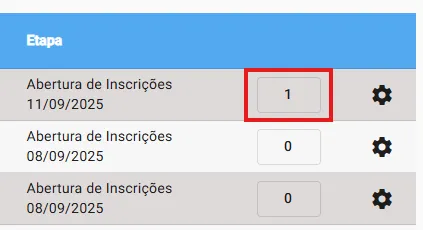
As inscrições dos candidatos também podem ser acessadas por meio do item “Inscrições“. Nesta seção, as inscrições são listadas de acordo com o horário de submissão de cada uma, sendo ordenadas das mais atuais para as mais antigas. É possível selecionar uma inscrição específica mediante clique no botão com ícone de lápis.
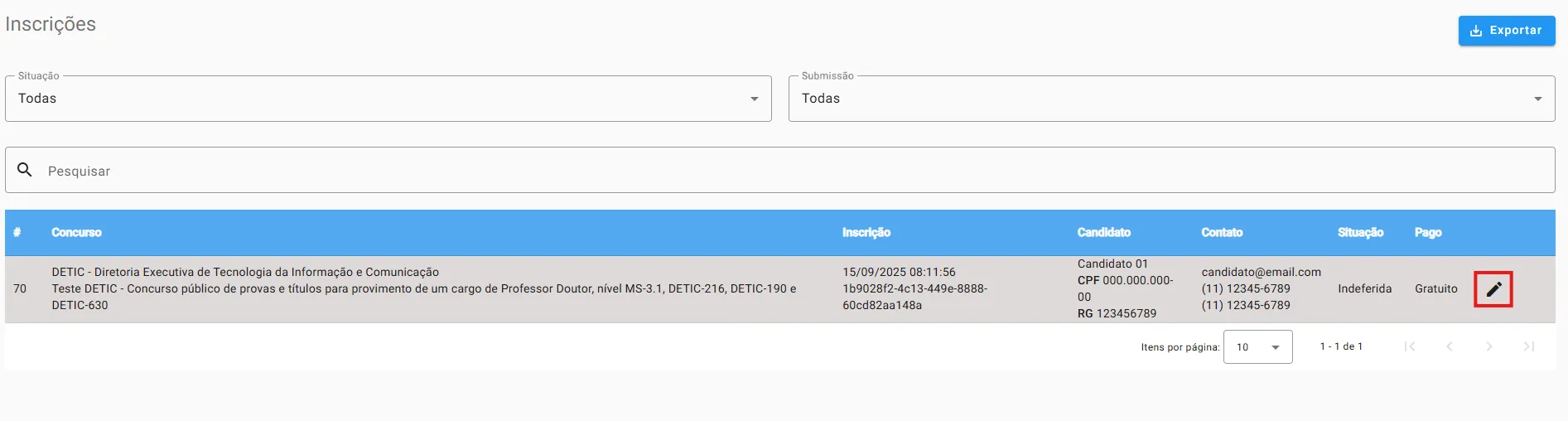
Filtros de situação e submissão, além da barra de pesquisa e opção de exportação são recursos disponíveis na página.
Ao acessar uma determinada inscrição, será possível a visualização de um menu com os seguintes componentes :
- Ficha de Inscrição: Dados pessoais do candidato.
Ao acessar a inscrição do candidato, você poderá realizar, durante o período de inscrição, a alteração dos dados pessoais do candidato na aba “Ficha de Inscrição“. Para isso, será necessário habilitar o modo de edição, realizar as alterações necessárias e selecionar o botão “Atualizar” ao final da página.
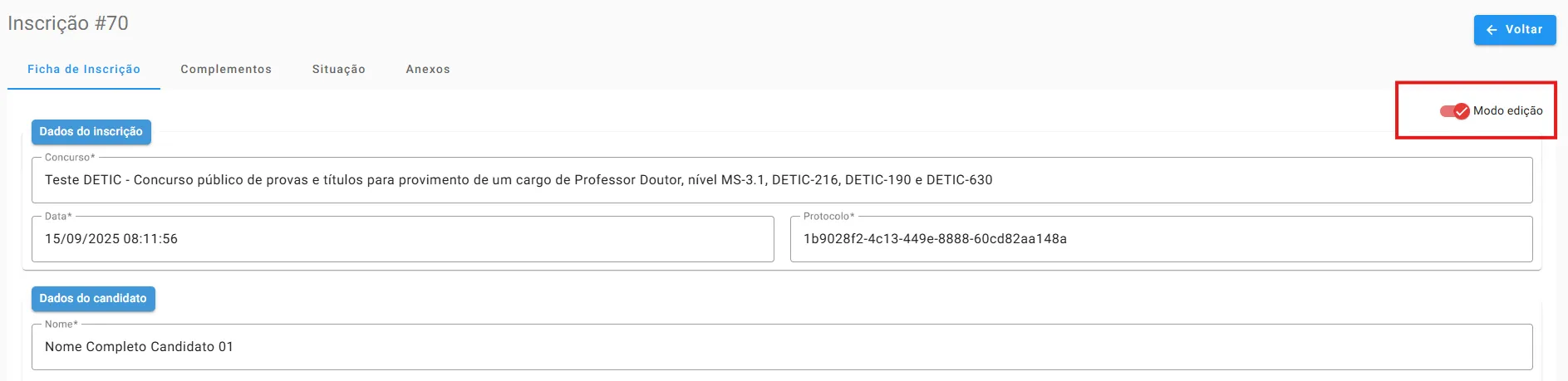
ATENÇÃO
- As alterações somente podem ser realizadas pelo sistema durante o período de inscrição.
- Alterações fora do período de inscrições deverão ser solicitadas pela aba de ajuda, com a devida fundamentação para tal mudança.
- O e-mail do candidato somente pode ser alterado pela equipe de gerência do sistema.
- Complementos : Arquivos necessários da inscrição enviados pelo candidato.
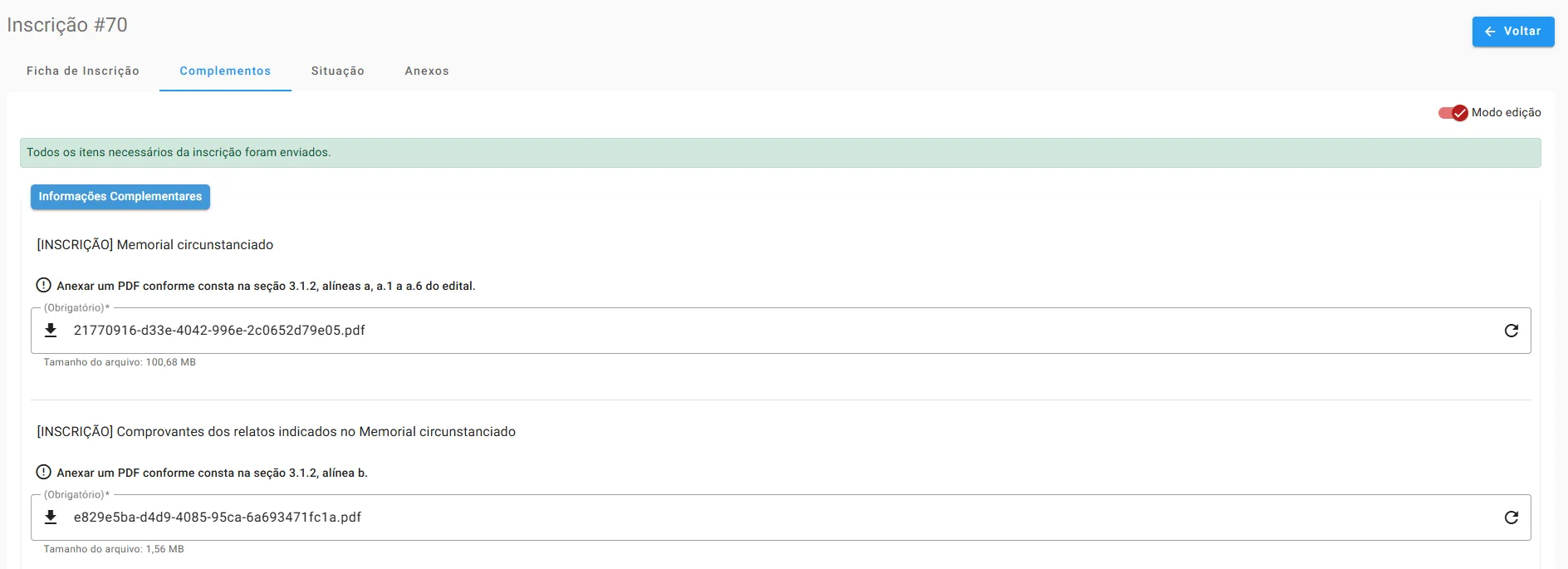
- Situação: Visualização do status da inscrição.
Para inserir o status da inscrição, selecione a opção “Situação” na inscrição do candidato e altere os campos “Inscrição Submetida“, “Situação” e “Motivo“. Feito isso, clique no botão “Atualizar” e depois em “Concluir“.
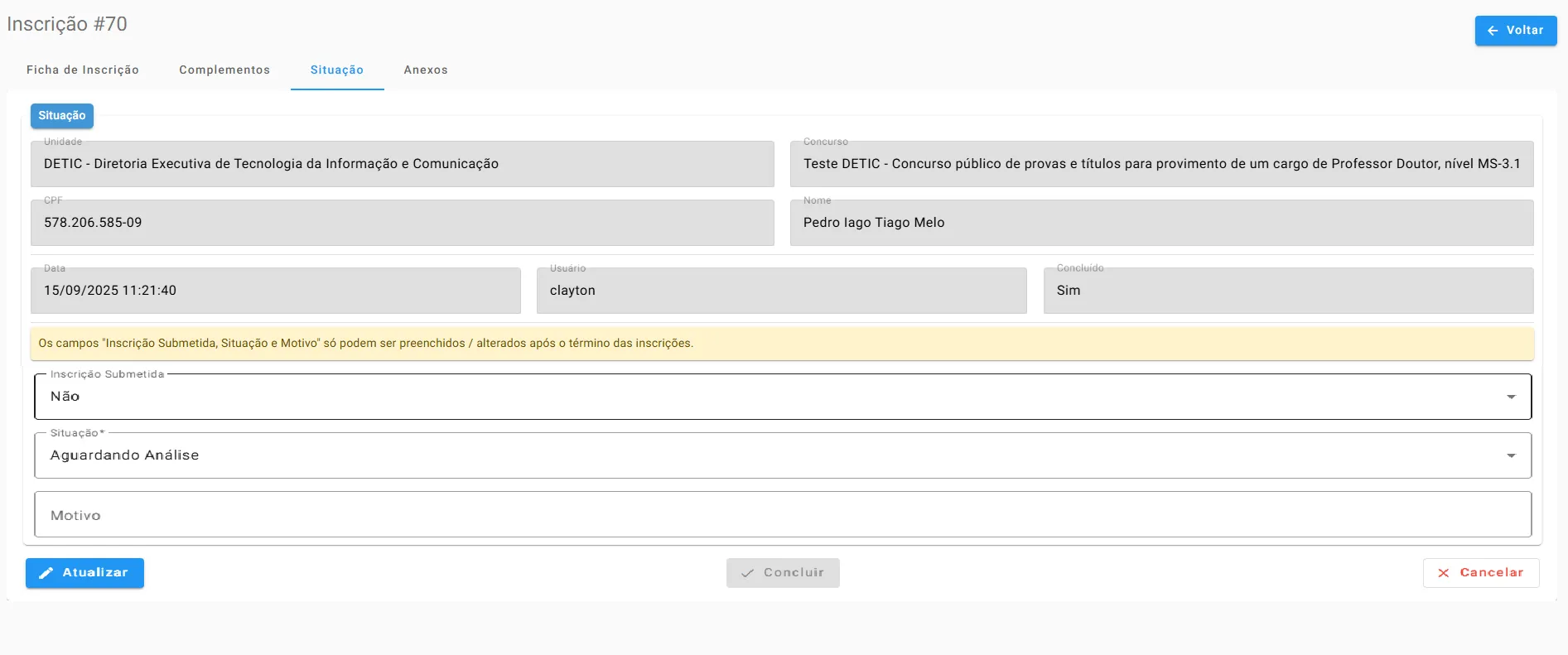
O campo “Inscrição Submetida” indica se o candidato confirmou o envio da documentação durante a etapa de inscrição.
No campo “Situação“, há a possibilidade de deferir ou indeferir e para os candidatos que optaram por concorrer na condição de pessoa com deficiência, também há a opção “Deferida Ampla Concorrência (Indeferido concorrência PCD)“. Candidatos com este deferimento deixam de concorrer como PcD por alguma questão do seu atestado impossibilitar a confirmação de sua condição, mas participam do concurso na ampla concorrência.

ATENÇÃO
- Após clicar no botão “Concluir“, você somente conseguirá realizar a alteração do status após a liberação pela equipe de suporte ao sistema. Essa liberação deverá ser solicitada via ServiceDesk.
- A inserção de um motivo é obrigatória em casos de indeferimento de inscrição.
- Anexos: Compilado de todos os anexos adicionados.
Nessa página é exibida uma relação com todos os documentos anexados que foram adicionados pelo candidato com possibilidade de visualização e impressão.
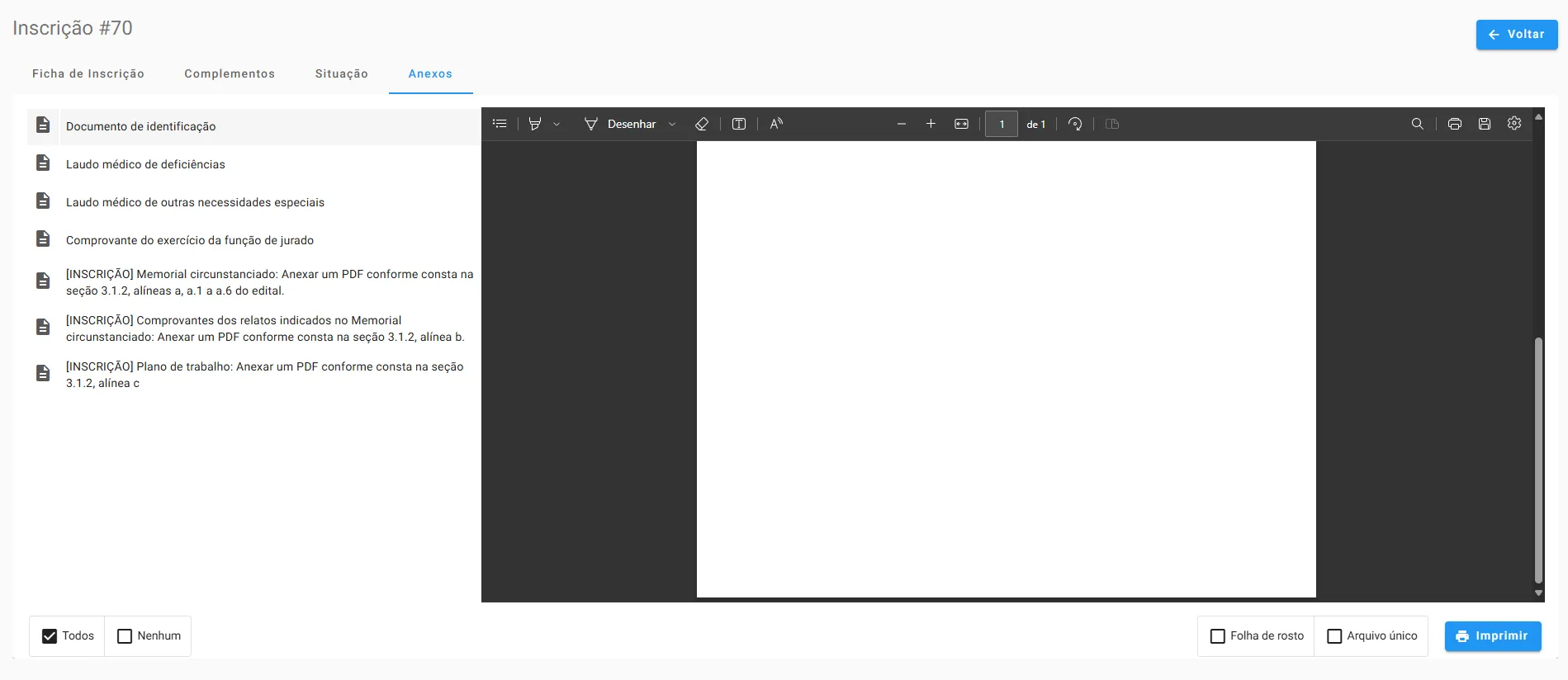
4. Recursos
Os recursos feitos pelos candidatos se encontram na aba “Recursos“, sendo possível alterar o status do parecer por meio de clique no ícone de lápis.

Ao abrir o recurso, você terá duas opções para inserir no status do parecer do recurso: “Deferido” ou “Indeferido“, bem como a possibilidade de inserir o parecer para acesso pelo candidato. Realizadas as alterações, clique em “Salvar“.
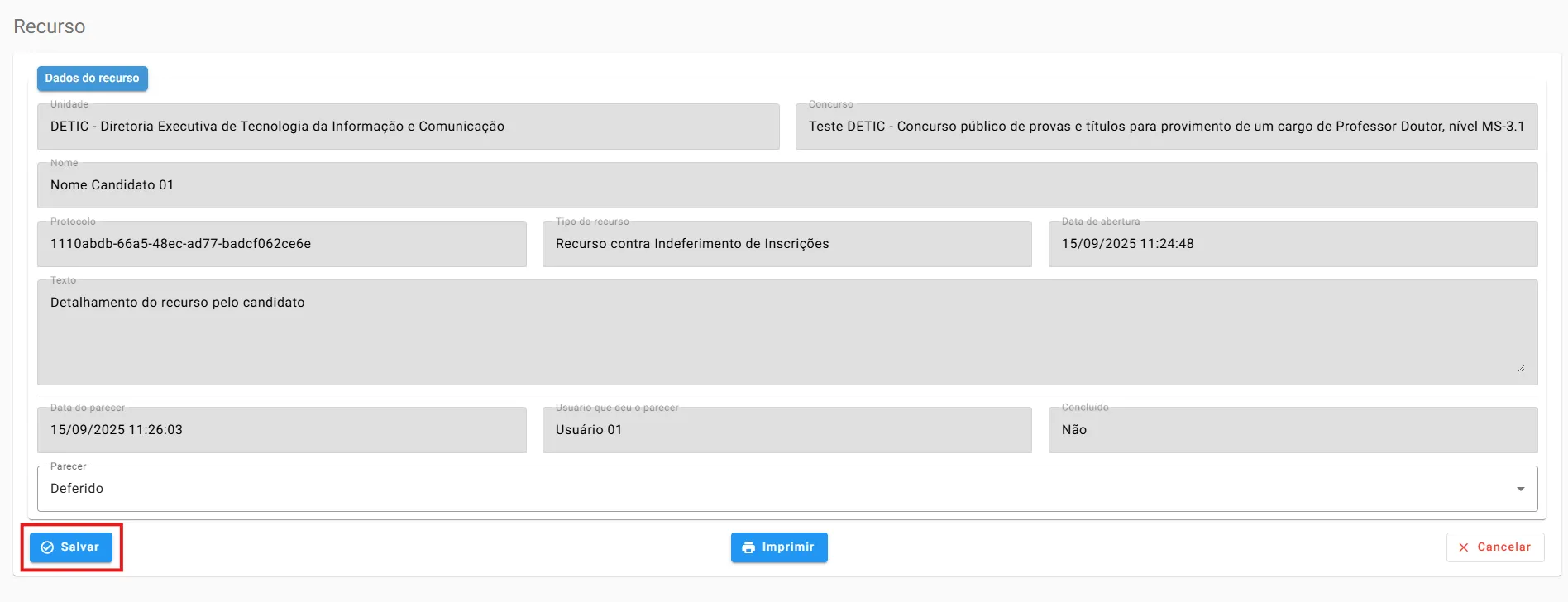
5. Comissão julgadora
Neste submenu temos todas as opções relacionadas aos examinadores. Esta página também é acessível pelo menu do concurso, sendo ele já filtrado para o concurso em questão.
A comissão pode ser composta por examinadores Unicamp (docentes da Unicamp que possuem e-mail institucional) ou por examinadores de outras instituições.
Cadastrar examinador Unicamp
Aqui podemos cadastrar os examinadores que irão compor a banca examinadora. Através deste menu da página inicial somos direcionados diretamente para a página de cadastro de examinadores que farão parte do corpo docente da Unicamp. Iniciamos fazendo a busca no campo indicado através do usuário Unicamp (o mesmo cadastrado no SiSe).
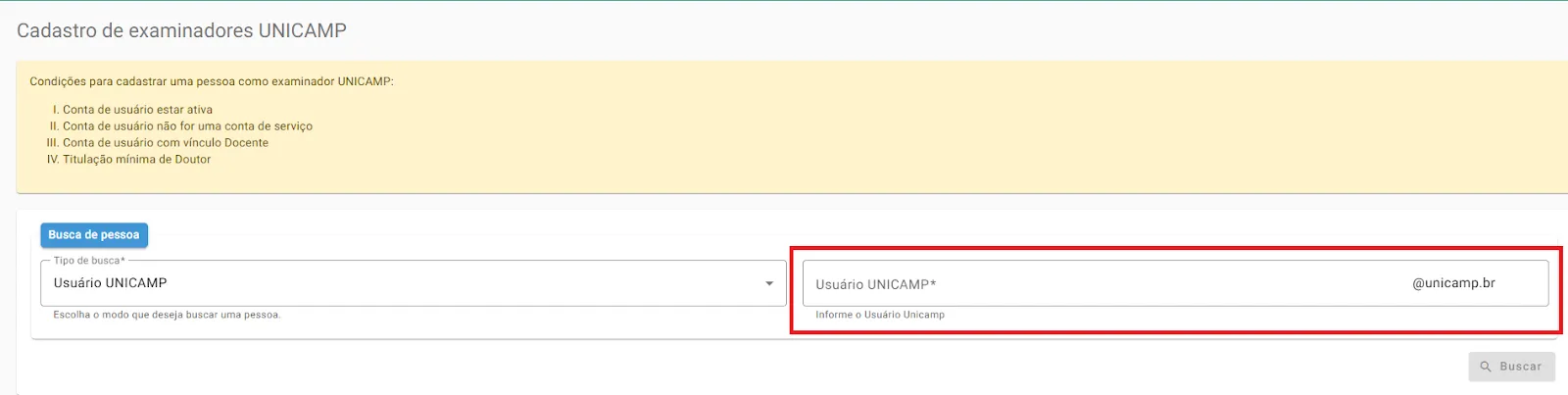
Se atentar aos requisitos de pesquisa e cadastro listados acima dos campos de busca.
O retorno da busca exibe os dados do docente e os concursos aos quais o examinador faz parte da comissão julgadora. Verifique se a busca corresponde ao docente desejado e siga o cadastro. Nesta etapa escolhemos o papel que esse(a) desempenhará (examinador titular ou suplente) e o concurso em que será examinador. Após esse processo basta clicar no botão “+ Cadastrar” e o examinador será adicionado à lista de examinadores do concurso escolhido.
OBSERVAÇÃO
Caso vá em concursos, através do menu do mesmo, selecione a opção examinadores, você será direcionado para a página de listagem de examinadores, a qual permite cadastrar tanto examinadores internos quanto externos, porém dessa forma o concurso já estará selecionado nos filtros, sendo necessário escolher somente o papel a desempenhar.
Cadastrar examinador externo
O cadastro de examinador externo é quando o examinador é de outra instituição e faz-se necessário, além de cadastrá-lo na comissão, criar uma conta Unicamp para ele poder acessar o sistema; que é quando ocorre a interação com o SiSe para criar automaticamente esta conta, de forma ao administrador de concurso não ter que usar outro sistema para esta ação.
O cadastro para esse perfil é feito exatamente da mesma forma que o examinador Unicamp, porém o método de pesquisa é feito através do CPF ou Passaporte e tendo que aceitar o termo de ciência, uma vez que o administrador do concurso será responsável por esta conta de usuário.
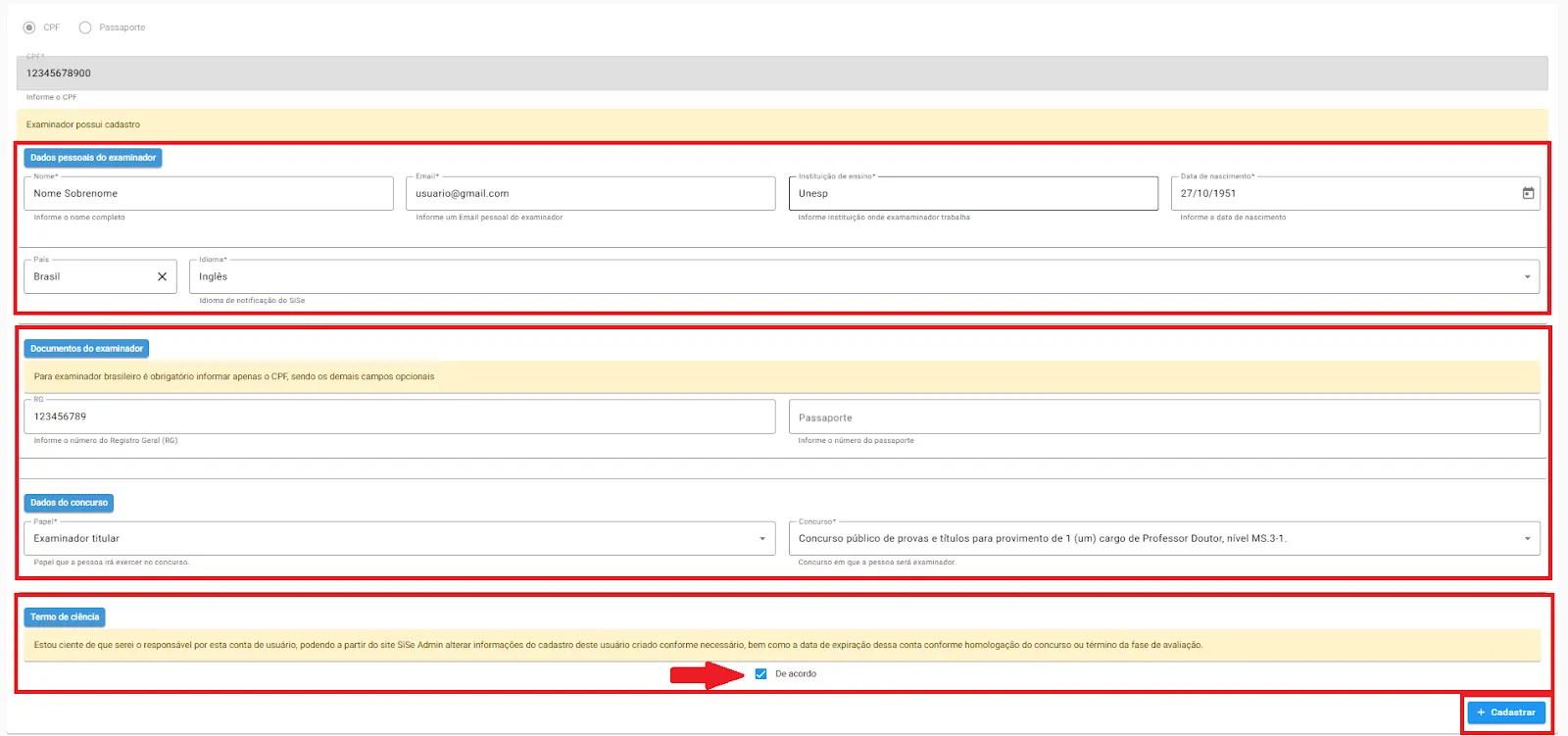
Listar Examinadores
Neste submenu poderemos ver todos os examinadores cadastrados como examinador em alguma banca de qualquer concurso. Vale ressaltar que nesta página também temos um botão para cadastrar um examinador (externo ou Unicamp). Pode-se obter uma lista filtrada por concurso, por papel ou podemos fazer uma busca por nome, e-mail, matrícula ou unidade. Essa página é muito importante pois, além das funcionalidades ditas acima, é onde se envia e observa as notificações, selecionamos um presidente da banca, substituímos um membro titular por suplente e excluímos um membro caso haja necessidade.
A coluna “Tipo” nesta tabela fornece a informação de qual examinador listado é INTERNO (i.e. unidade do examinador é a mesma daquela promovendo o concurso) ou EXTERNO para os demais casos.
Após cadastrar os examinadores é necessário enviar a notificação para o mesmo para que assine a declaração de ausência de conflito de interesse e compromisso de sigilo, a qual chegará via e-mail. Para realizar tal ação, após termos o(s) examinador(es) cadastrado, selecione os desejados através do checkbox (ou clique no checkbox que está acima de todos os nomes para selecionar todos de uma só vez) e acione o botão “Enviar Notificações”.

Sobre as notificações:
- Temos duas colunas, a “Notificado?” e “De acordo?”
- A coluna “De acordo” ficará com um símbolo de “check” caso já tenha enviado sua confirmação ou um “Xis (X)” caso não.

- A coluna “Notificado?” mostrará o ícone de um sino vermelho cortado caso não tenha sido notificado, um sino preto caso tenha sido notificado e um olho azul caso tenha sido notificado e o formulário enviado via e-mail visualizado.

Caso repouse o mouse sobre os símbolos citados acima, podemos ver qual a data e hora que o examinado foi notificado, visualizou o e-mail e/ou deu o “De acordo”.
Com a banca definida e pelo menos um dos examinadores cadastrado é possível definir o presidente da mesma clicando no símbolo de engrenagem e selecionando a opção “Definir como Presidente”. Através do mesmo ícone de engrenagem também é possível substituir um membro titular por um suplente e/ou remover um membro da banca.
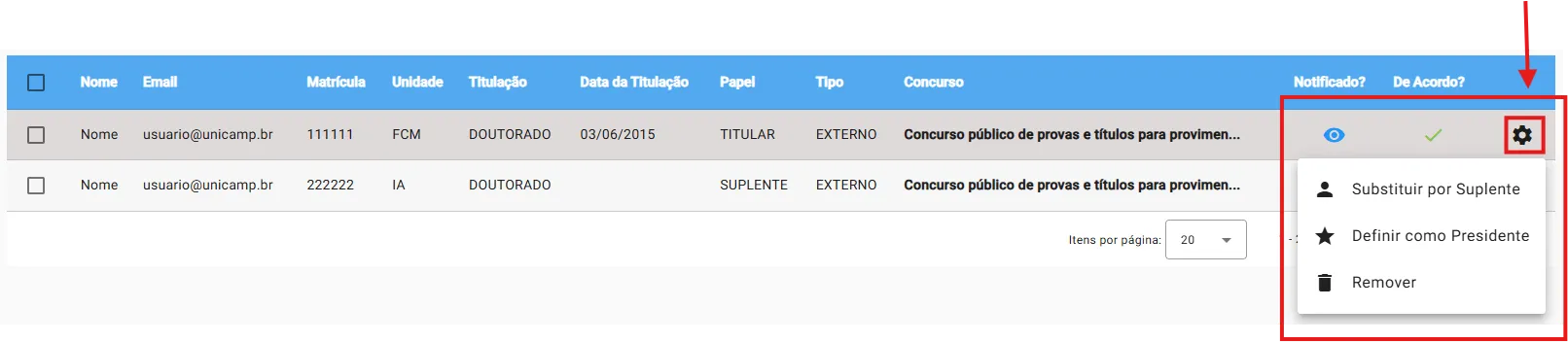
Caso a banca não tenha um presidente definido, uma notificação ficará visível e não será possível dar continuidade nos processos subsequentes do concurso até que um membro seja eleito.

6. Gerência
Menu dedicado às funcionalidades relacionadas as consultas gerais do sistema. Oferecendo uma visão ampla para melhor gestão dos concursos e inscritos cadastrados.
Consulta gerencial
Permite uma consulta paginada dos candidatos inscritos, exibindo detalhes de inscrição relevantes. Opções habilitadas de filtros por Unidade, Data de Inscrição, CPF e E-mail. Exportação dos dados permitida.
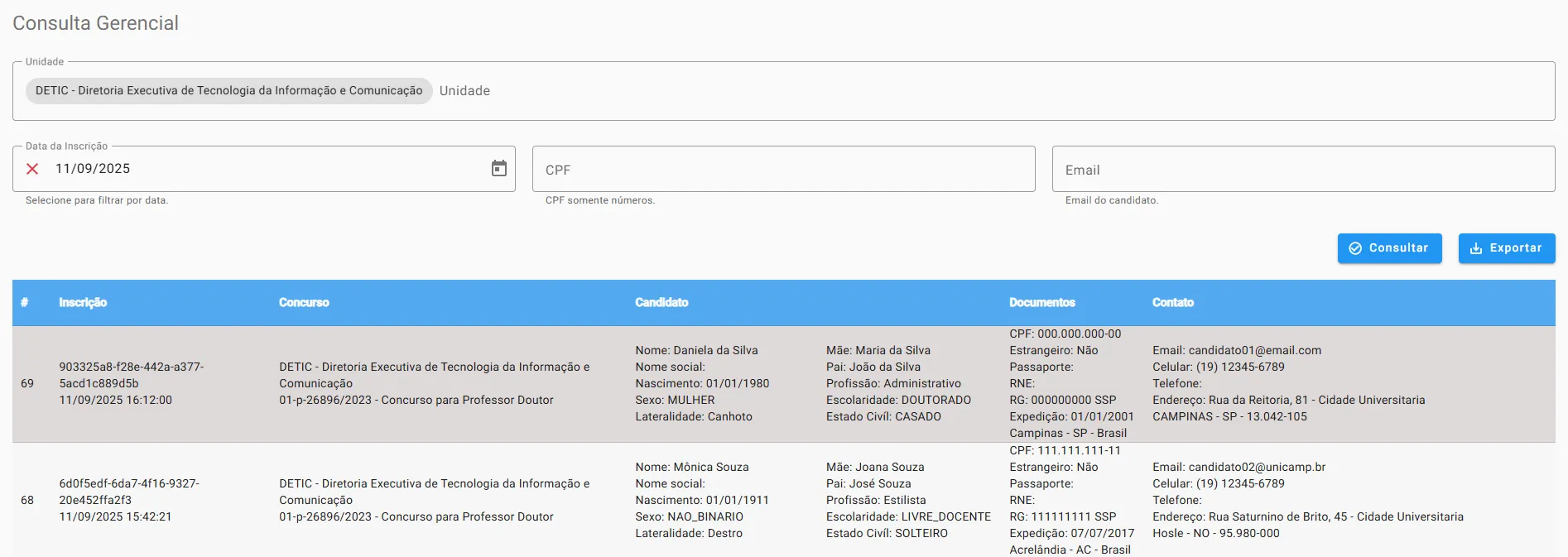
Consulta andamento
Consulta dos concursos com suas respectivas etapas de andamento atualizadas. Além da exportação dos dados, há filtro por Modalidade, Etapa e Data de início das inscrições.
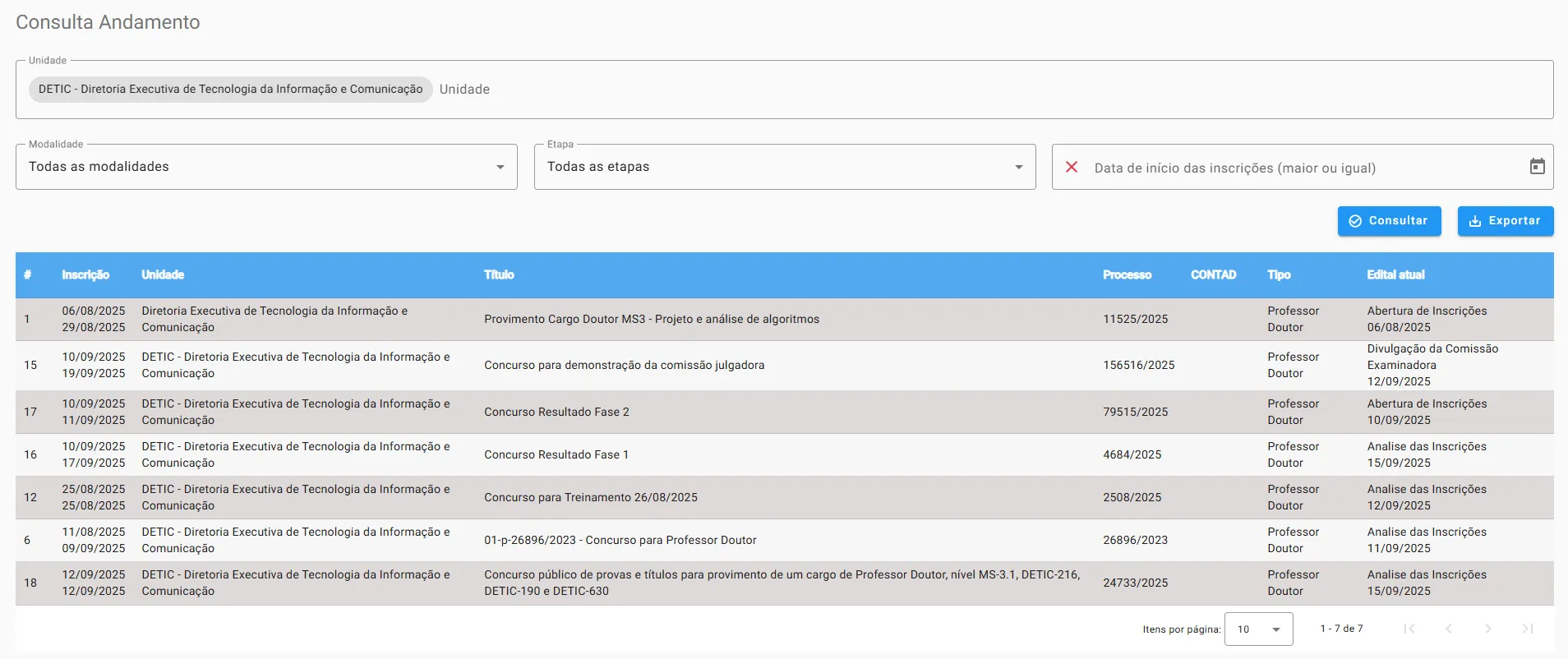
Candidatos
Tela exibindo listagem dos e-mails dos candidatos com opções para alteração de e-mail e senha. Esses são os dados inseridos como “Identificação para acesso” e permitem que os usuários acessem o sistema de inscrições.
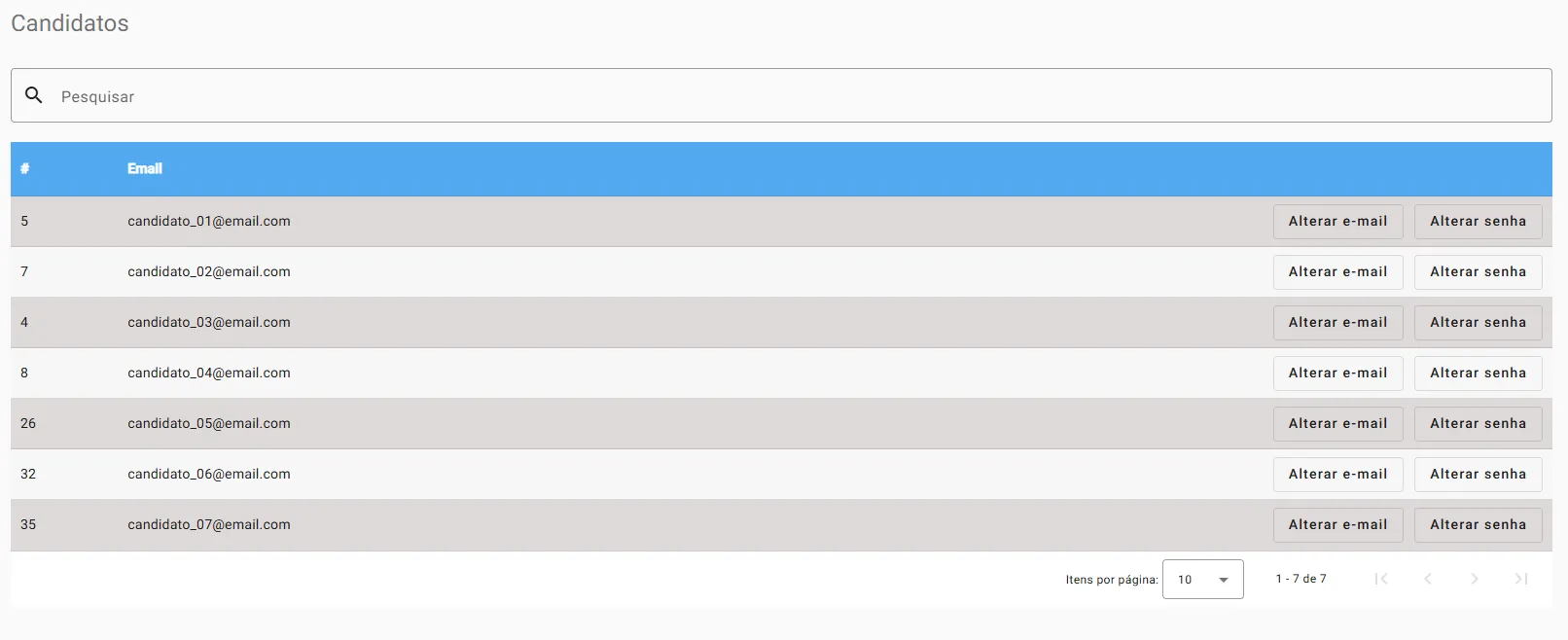
Permitir alterações
Recurso de configuração para alterações pontuais necessárias. Permite retroceder etapas, reabilitar edições e reverter mudanças aplicadas. Exige a seleção do Tipo de Registro e do Concurso no qual a ação será executada.
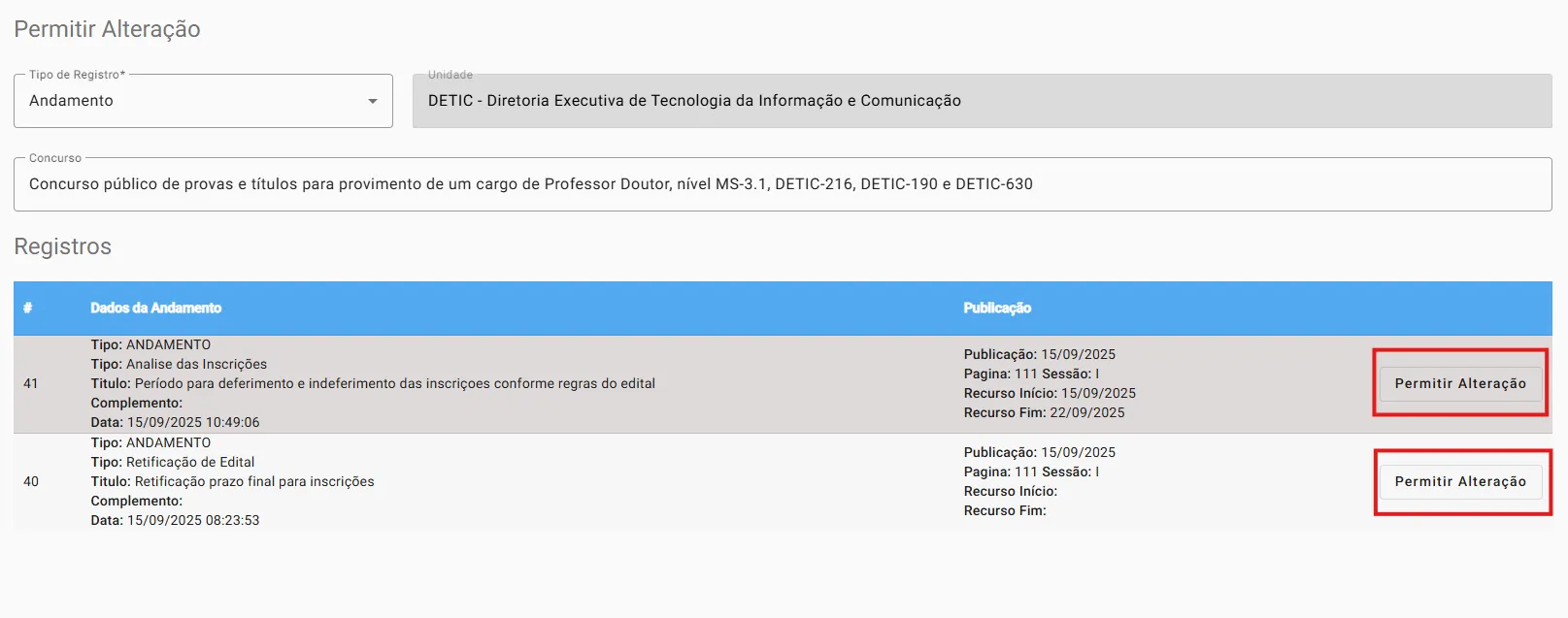
7. Procedimentos
Início da inserção de notas
Etapas preparatórias para que o examinador consiga prosseguir com o lançamento de notas dos candidatos
– Analisar as inscrições dos candidatos e deferir ou indeferir conforme regras do edital
- Esta ação só pode ser realizada após a finalização do período de inscrições.
- Serão exibidos apenas candidatos com status de Deferido ou Deferido Ampla Concorrência (quando houver indeferimento da candidatura PCD) na lista de candidatos para a inserção das notas.
– Distribuir as provas nas fases I e II conforme regras do edital
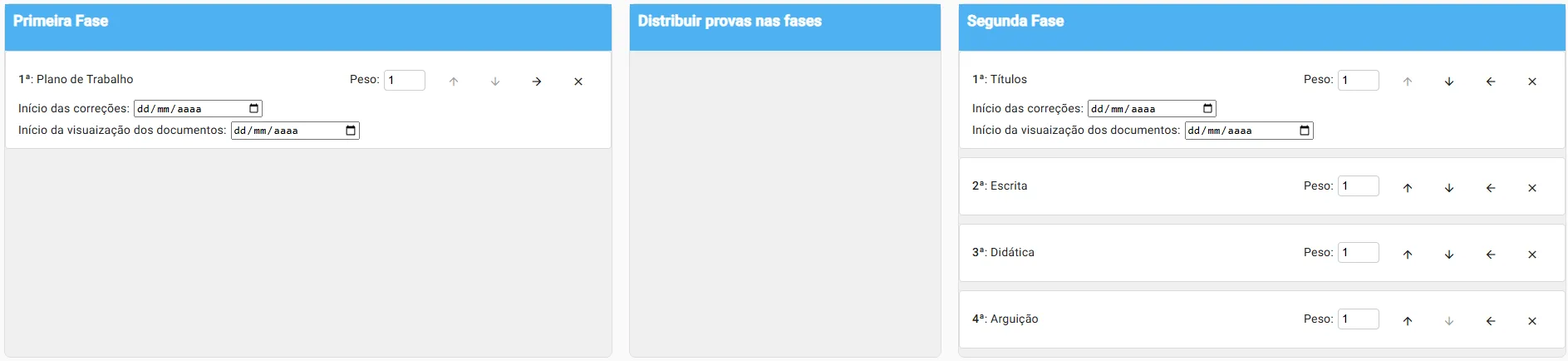
- Agora é possível distinguir a data de início das correções da data de visualização dos documentos. A data de visualização dos documentos (memorial, comprovantes e plano de trabalho) deve preceder a data de correção ou atribuição de notas, de forma que a comissão tenha tempo hábil para análise de todo o material, conforme a quantidade de inscritos habilitados. Contudo, em relação a prova escrita, a depender em qual fase ela será aplicada, tenha em mente a premissa da anonimização dos dados das inscrições e dos candidatos que o sistema faz para isonomia do processo de correção. Neste caso, ajuste a data de visualização dos documentos segundo essa premissa e espírito de isonomia. Por exemplo, se a prova escrita for aplicada na fase I, independente da data definida para visualização dos documentos, os dados serão anonimizados. O mesmo ocorre para esta prova na fase II, contudo nesta fase ela não pode ser aplicada no início da fase por regras do edital. Neste caso, cabe ao administrador ajustar a data de visualização dos documentos segundo essa premissa e espírito.
- Caso a visualização dos documentos esteja vigente, a lista de notas será aberta ao examinador, que poderá consultar os documentos complementares carregados pelos candidatos. No entanto, não será possível digitar as notas se a data de início das correções ainda não estiver vigente.
- É obrigatório preencher as datas e a fase de cada prova
– Cadastrar os examinadores
- É necessário constituir a comissão julgadora.
- Adicionar 5 examinadores titulares e até 5 suplentes, conforme as regras do edital.
- Na lista de examinadores, definir o Presidente.
- O administrador do concurso deve notificar todos os examinadores, via funcionalidade do sistema de mesmo nome, para eles registrarem o De Acordo à declaração de ausência de conflito de interesse e sigilo dos dados. O sistema guia o examinador para preencher o termo e realizar uma assinatura digital no próprio sistema.
- Estes termos assinados depois devem ser carregados no SIGAD através da funcionalidade Processo Digital do próprio Sistema para Gestão de Concursos Públicos e Inscrições.
- Todos os examinadores devem estar com o “De Acordo” assinado no sistema.
ATENÇÃO AO HORÁRIO DO SEU COMPUTADOR
Para concluir o acesso e finalizar a assinatura do termo, é necessário que o horário, data e fuso horário configurados no seu computador estejam corretos.
Configurações incorretas podem impedir a validação do acesso e gerar erros durante o processo de assinatura.
Verifique antes de continuar:
- Data atual correta
- Horário sincronizado
- Fuso horário compatível com sua região
- Ajuste automático de horário ativado (quando disponível)
Caso encontre divergências, ajuste as configurações e tente novamente.
– Criar e concluir o andamento “Divulgação da Comissão Examinadora”
- Concurso → Andamentos
- Crie o andamento sem definir data de recurso na data final, para evitar que o sistema bloqueie a operação em razão da não finalização do período de recurso.
- Na listagem de andamentos do concurso, clique para concluir o andamento
– Informar a lista de presença dos candidatos conforme a realização das provas
- Com exceção das provas de Plano de Trabalho e Títulos.
Após essas etapas, cada examinador titular e o presidente devem acessar o sistema para realizar a atribuição das notas por prova e podem visualizar os documentos, desde que as datas estejam vigentes e o administrador tenha feito o upload das provas escritas digitalizadas e anonimizadas (sem constar identificação do candidato ou da sua inscrição em nenhuma das páginas) dos candidatos que compareceram para realizar a prova.
8. Perguntas e Respostas
Por que os candidatos não receberam nenhuma notificação após o deferimento / indeferimento das inscrições?
Após o deferimento / indeferimento das inscrições, é necessário criar o andamento do tipo Análise das inscrições e já definir o prazo para interposição de recursos.
Na criação deste andamento, faça upload de um documento com o resultado da análise de cada inscrição. Ao adicionar / salvar este andamento, ele aparecerá automaticamente na área do candidato quando ele acessar inscricoes.unicamp.br.
E para o envio de e-mail aos candidatos, você deve concluir o andamento em questão.
IMPORTANTE: antes de concluir o andamento, revise todas as informações. Após a conclusão de um andamento, este não pode ser mais alterado.
Atente que ao escolher um andamento para ser adicionado num concurso, alguns andamentos têm previsto a interposição de recursos e outros não. Os que têm a previsão, apresentam os campos Recurso início e Recurso fim para o administrador preencher.
Os prazos para interposição de recursos pelos candidatos são fixados no edital, considere assim as definições do edital para preencher esses campos.
O recurso de andamento é muito importante na gestão dos concursos, pois é por meio deste que os candidatos acompanham as etapas do concurso na área do candidato ou são notificados em seus endereços eletrônicos.
O sistema funciona dessa maneira, caso contrário, um candidato saberia antes que o outro sobre o julgamento da sua inscrição. Por exemplo, no caso de um concurso com várias inscrições e no caso dos administradores não concluírem a análise das inscrições no mesmo período do dia ou no mesmo dia.
É possível um administrador enviar uma notificação para os candidatos com inscrição pendentes (“não submetidas”)?
Sim, é possível com envio da notificação através da funcionalidade de Andamentos. Ao adicionar um novo andamento do tipo Comunicado será exibido um campo checkbox “Deseja comunicar somente os candidatos com inscrições incompletas?“. Se o administrador de concurso habilitar essa opção e concluir o andamento, será enviado e-mail apenas aos candidatos que não entregaram todos os documentos complementares.
Não consigo cadastrar um usuário como examinador via usuário externo, pois ele já possuí matrícula e nem como usuário interno, pois não tem e-mail institucional. Como proceder nesse caso?
Nos casos que o usuário que irá compor a comissão julgadora já possuir matrícula Unicamp (i.e. um docente com vínculo Unicamp) ele deverá ser cadastrado como Examinador Unicamp (Interno) e o e-mail institucional é um requisito obrigatório. Portanto orientamos que o próprio usuário realize o cadastro no sistema SiSe e selecione a opção “Criar usuário”. Na sequência deve preencher o cadastro com o número da matrícula e vincular novo username. Seguindo as orientações ele terá o e-mail disponível e então o administrador conseguirá concluir o cadastro dele como examinador Unicamp.
Caso indeferirmos uma inscrição como PCD, o candidato irá concorrer na ampla concorrência automaticamente pelo sistema?
Sim, a seleção da situação “Deferida Ampla Concorrência (Indeferido concorrência PCD)“, implica no indeferimento do candidato como PCD e no deferimento como ampla concorrência automaticamente pelo sistema.
9. Dúvidas
Ao necessitar de ajuda/suporte da equipe de apoio ao sistema, selecione a opção “Dúvidas” no menu. Feito isso, você será redirecionado(a) para o Catálogo de Serviços UNICAMP / DETIC onde consta um formulário para preenchimento das informações desejadas.
É possível indicar o sistema de referência, o assunto e funcionalidade alvo, descrever detalhes da dúvida/solicitação e também anexar arquivos complementares. Concluída esta etapa, clique no botão “Enviar” para finalizar a operação.
Atenção: Antes de criar um chamado para a DETIC, consulte a página da Secretaria Geral (GDE) neste link. Consulte a seção Procedimentos.